Как исправить ошибку CRC с жестким диском
Ошибка в данных (CRC) возникает не только со встроенным жестким диском, но и с другими накопителями: USB flash, внешний HDD. Обычно это происходит в следующих случаях: при загрузке файлов через torrent, установке игр и программ, копировании и записи файлов.
Варианты исправления ошибки CRC
Ошибка CRC означает, что контрольная сумма файла не соответствует той, которая должна быть. Иными словами, этот файл был поврежден или изменен, поэтому программа и не может обработать его.
В зависимости от условий, при которых возникла эта ошибка, формируется решение проблемы.
Вариант 1: Использование работающего установочного файла/образа
Проблема: При установке игры или программы на компьютер либо при попытке записи образа возникает ошибка CRC.
Решение: Обычно это происходит потому, что файл был скачан с повреждениями. Такое могло случиться, например, при нестабильно работающем интернете. В данном случае необходимо скачать установщик заново. При необходимости можно пользоваться менеджером загрузок или torrent-программой, чтобы не было обрывов связи при скачивании.
В данном случае необходимо скачать установщик заново. При необходимости можно пользоваться менеджером загрузок или torrent-программой, чтобы не было обрывов связи при скачивании.
Кроме того, скачанный файл сам по себе может быть поврежденным, поэтому при появлении проблемы после повторного скачивания необходимо найти альтернативный источник скачивания («зеркало» или torrent).
Вариант 2: Проверка диска на ошибки
Проблема: Нет доступа ко всему диску или не работают сохраненные на жестком диске установщики, которые без проблем работали раньше.
Решение: Такая проблема может возникнуть, если файловая система жесткого диска нарушена либо у него есть битые сектора (физические или логические). Если сбойные физические сектора исправлению не поддаются, то остальные ситуации можно разрешить, используя программы по исправлению ошибок на жестком диске.
В одной из наших статей мы уже рассказывали, как устранить проблемы файловой системы и секторов на HDD.
Подробнее: 2 способа восстановить битые сектора на жестком диске
Вариант 3: Поиск корректной раздачи на torrent
Проблема: Скачанный через торрент установочный файл не работает.
Решение: Скорее всего, вы скачали так называемую «битую раздачу». В этом случае необходимо найти этот же файл на одном из torrent-сайтов и скачать его заново. Поврежденный файл можно удалить с жесткого диска.
Вариант 4: Проверка CD/DVD
Проблема: При попытке скопировать файлы с CD/DVD диска выскакивает ошибка CRC.
Решение: Вероятнее всего, повреждена поверхность диска. Проверьте его на пыль, загрязнения, царапины. При явно выраженном физическом дефекте, скорее всего, сделать ничего не получится. Если информация очень нужна, можно попробовать воспользоваться утилитами для восстановления данных с поврежденных дисков.
Практически во всех случаях одного из перечисленных способов достаточно для устранения появившейся ошибки.
Опишите, что у вас не получилось. Наши специалисты постараются ответить максимально быстро.
Помогла ли вам эта статья?
ДА НЕТКак исправить ошибку ERROR_CRC Ошибка 23
Транскрипт
1 Программа diskpart обнаружила ошибку ошибка в данных crc >>> Программа diskpart обнаружила ошибку ошибка в данных crc Программа diskpart обнаружила ошибку ошибка в данных crc Практически во всех случаях одного из перечисленных способов достаточно для устранения появившейся ошибки. В зависимости от условий, при которых возникла эта ошибка, формируется решение проблемы. Решение: Обычно это происходит потому, что файл был скачан с повреждениями. Скажем, вы выбрали раздел D называемый диск D вашего жесткого диска. Раз диск видится, то данные можно попробовать вытащить программами для восстановления информации типа R-Studio, GetDataBack, использовать надо будет RAW сканирование, но вероятность неудачи существует – возможно испорчен сам раздел с контрольными суммами – тогда формат и по новой : Как вариант – – может что и выдаст – но правда на аглиском : Помочь сможет только замена жесткого диска, ибо посыпался он.
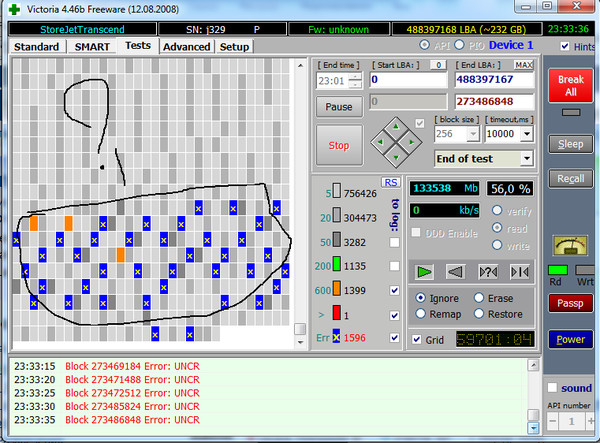
 Возможно, разметка диска выполнена с использованием формата MBR и диск содержит либо 4 основных раздела создание дополнительных разделов невозможнолибо 3 основных и 1 дополнительный раздел допускается создание только логических дисков. Вот почему поврежденный компакт-диск не копируются на ваш компьютер. Разбита на 2 раздела. Для извлечения информации с поврежденных дисков, существуют программные приложения очень полезные в этом отношении. Данный алгоритм на основе циклического кода вычисляет контрольную сумму файла и добавляет её к телу самого файла.
Возможно, разметка диска выполнена с использованием формата MBR и диск содержит либо 4 основных раздела создание дополнительных разделов невозможнолибо 3 основных и 1 дополнительный раздел допускается создание только логических дисков. Вот почему поврежденный компакт-диск не копируются на ваш компьютер. Разбита на 2 раздела. Для извлечения информации с поврежденных дисков, существуют программные приложения очень полезные в этом отношении. Данный алгоритм на основе циклического кода вычисляет контрольную сумму файла и добавляет её к телу самого файла.Решение ошибки в данных CRC при копировании файлов
Да – жизнь состоит не только из белых полос. Случаются в ней и неприятности — мелкие, средние, крупные.. и ошибка CRC. К какому типу можно отнести это безобразие, которое способно повысить уровень адреналина в крови пользователя, решившего приятно провести время за своим ПК и закачать что-то крайне интересное на свой жесткий диск, но не способного завершить этот крайне необходимый процесс?
Существует два варианта этой неприятности:
- Приемлемая – которая связана с несовпадением контрольных размерных сумм.

- Более серьезная – которую вызывают проблемы с жестким диском.
Думаете все плохо? Ой, да ладно – доктор Ай-Тупит и здесь придет вам на выручку!
Решаем ошибку CRC в первом случае
Итак, прежде всего, необходимо подумать – после чего возникает ошибка CRC? Не поверите, но в подавляющем числе случаев ее первопричиной является использование торрентов.
Да, конечно, торрент – наше все. Тем не менее, даже эта технология иногда создает некоторые неприятности. Что самое обидное – они могут проявить значительно позже, например, на стадии установки (где-нибудь минут через сорок после начала инсталляции интерактивной новинки) возникает надпись «ошибка данных CRC при установке игры». И хоть треснись головой об стенку, хоть откуси пол клавиатуры или десять раз скорми компьютерную мышку любимому коту – ничего не поможет.
Упс.. Ошибка CRC
Есть выход? Есть! Он заключается всего в нескольких этапах, правда они потребуют от пользователя очередной траты времени:
- Запустить торрент-клиент.

- Удалить с него ранее законченные загрузки (конкретно именно ту, которая при установке всегда заканчивается надписью «ошибка CRC).
- Тоже самое сделать с записанной инфой на жестком диске любимого компа.
- Найти более качественную раздачу и, естественно, поставить ее в очередность загрузки.
Кстати, хороший раздатчик всегда сообщает контрольную сумму размера скаченного файла. Поэтому у пользователя, который уже раз обжегся, есть возможность проверить теоретические и реальные размерные характеристики, чтобы дважды не попасть в одну и туже неприятность.
Ошибка CRC — исправление второго варианта
Итак, возникла ошибка данных CRC на внешнем жестком диске или традиционном оборудовании, которое пылится в корпусе компа. Решение этой проблемы потребует от пользователя больших усилий, тем не менее, ничего сложно, чем не справится доморощенный Билл Гейтс.
Первый этап заключается в банальной проверке, которая может подсказать – как исправить ошибку в данных CRC.
Все делается легко и просто:
- Выбрать именно тот диск, которые при попытке записи информации приводит к подобной ситуации.
- Перейти в «свойства» — «сервис» — «проверка». Правая кнопка мышки вам в помощь.
- Попробовать переварить информацию, которая будет выдана на экран монитора при ее завершении.
В принципе, не заморачивайтесь – переходите сразу к дефрагментации диска. Тем более, что кнопка старта этого процесс расположена очень удобно – в том же меню, откуда выполнялась проверка.
Здесь можно перекурить, сварить борщ, приготовить селедку под шубой, пообщаться с любимым хомячком, научиться делать бумажные самолетики – дефрагментация очень долгий и занудный процесс.
Завершили, проверили.. не помогло. Что делать-то? Чем лечить ошибку данных CRC HDD? Главное не.. ну вы поняли – не делать того, чем запрещено заниматься в танке, а спокойно продолжать процедуры лечения. Не паникуем, а скачиваем одну из спецпрограмм, например Victoria или HDD Regenerator.
Ну.. если и это не помогло, то следует залезть на полку с носками и достать заначку – пора прикупить новый винчестер.
helpmyos.ru
Проблема с Ошибка 23 ERROR_CRC все еще не устранена
Обращайтесь к нам в любое время в социальных сетях для получения дополнительной помощи:
Установить необязательные продукты – WinThruster (Solvusoft) | Лицензия | Политика защиты личных сведений | Условия | Удаление
Рекомендации:
Установить необязательные продукты – WinThruster (Solvusoft) | Лицензия | Политика защиты личных сведений | Условия | Удаление
Об авторе: Джей Гитер () является президентом и генеральным директором корпорации Solvusoft — глобальной компании, занимающейся программным обеспечением и уделяющей основное внимание новаторским сервисным программам. Он всю жизнь страстно увлекался компьютерами и любит все, связанное с компьютерами, программным обеспечением и новыми технологиями
Что такое CRC
Прежде чем начать описывать, что делать в ситуации, когда появляется ошибка в данных CRC, следует пояснить, что такое «CRC».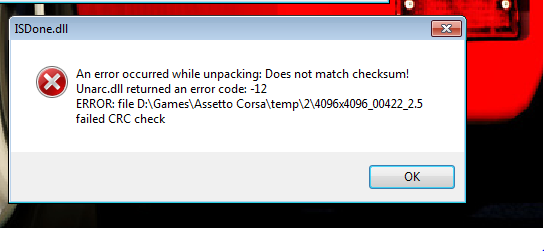
Как известно, CRC (Cycle Redundancy Check – в переводе «циклическая избыточная проверка») являет собой алгоритм создания и проверки «контрольной суммы файла». Последняя используется в слежении за целостностью передаваемых данных с целью профилактики их повреждения или потери.
Данный алгоритм на основе циклического кода вычисляет контрольную сумму файла и добавляет её к телу самого файла. При загрузке (копировании) данного файла система, обладая алгоритмом вычисления контрольной суммы, проверяет правильность полученных данных, и при возникновении нестыковок выдаёт сообщение об ошибке CRC (data error — cycle redundancy check ).
Алгоритм CRC был изобретён в далёком 1961 году, пережил несколько качественных улучшений, и ныне является универсальным средством для проверки целостности получаемых данных.
Технология CRC
Блок: 2/6 | Кол-во символов: 969Источник: https://sdelaicomp.ru/obzori/oshibka-v-dannyx-crc-kak-ispravit.html
Это интересно:
Компания Solvusoft имеет репутацию лучшего в своем классе независимого поставщика программного обеспечения,
и признается корпорацией Microsoft в качестве ведущего независимого поставщика программного обеспечения, с высшим уровнем компетенции и качества. Близкие взаимоотношения компании Solvusoft с корпорацией Microsoft в качестве золотого партнера позволяют нам предлагать лучшие в своем классе решения, оптимизированные для работы с операционной системой Windows.
Близкие взаимоотношения компании Solvusoft с корпорацией Microsoft в качестве золотого партнера позволяют нам предлагать лучшие в своем классе решения, оптимизированные для работы с операционной системой Windows.
Как достигается золотой уровень компетенции?
Чтобы обеспечивать золотой уровень компетенции, компания Solvusoft производит независимый анализ,добиваясь высокого уровня опыта в работе с программным обеспечением, успешного обслуживания клиентов и первоклассной потребительской ценности. В качестве независимого разработчика ПО Solvusoft обеспечивает высочайший уровень удовлетворенности клиентов, предлагая программное обеспечение высшего класса и сервисные решения, постоянно проходящие строгие проверку и отбор со стороны корпорации Microsoft.
CLICK HERE to verify Solvusoft’s Microsoft Gold Certified Status with Microsoft >>
Видео Ошибка CRC при скачивании utorrent. Торрент
В таком случае следует воспользоваться программой проверки диска и попробовать начать установку ОС заново. Но иногда пользователи ПК жалуются, что даже после того, как жесткий диск был отформатирован и разбит на разделы, при XP с DVD-рома все равно выскакивает ошибка CRC. Можно попробовать последовать такому совету: “Необходимо перезаписать дистрибутив ОС на меньшей скорости, поскольку проблема могла быть вызвана высокой скоростью записи”.
Но иногда пользователи ПК жалуются, что даже после того, как жесткий диск был отформатирован и разбит на разделы, при XP с DVD-рома все равно выскакивает ошибка CRC. Можно попробовать последовать такому совету: “Необходимо перезаписать дистрибутив ОС на меньшей скорости, поскольку проблема могла быть вызвана высокой скоростью записи”.
Если данная рекомендация не помогла, то лучше устанавливать Windows XP не с диска, а с флешки. Тогда вопрос будет решен гарантированно. Вернемся к возникновению ошибки, спровоцированной повреждением файла при попытке копирования информации. Исправить ее помогут специальные программы – утилиты, некоторые из которых рассматриваются ниже.
Программа для ПК Portable Any Reader предназначается для чтения данных и выполнения копирования информации со всевозможных носителей, имеющих повреждения, или если при чтении возникают любые другие затруднения (плохо читаются). Особенно актуальна Any Reader при работе с Wi-Fi, поскольку на ее функциональность не влияет потеря соединения или ошибки чтения. Существует функция, позволяющая указывать предполагаемое количество попыток чтения с поврежденного информационного носителя.
Существует функция, позволяющая указывать предполагаемое количество попыток чтения с поврежденного информационного носителя.
В качестве еще одной полезной утилиты, которая поможет решить такую проблему, как ошибка CRC, можно рекомендовать Recovery Toolbox for CD Free. Это бесплатная программа, специально разработанная для восстановления поврежденных данных с разных информационных носителей. С ее помощью можно восстановить/прочитать файлы практически любых типов при возникновении следующих проблем:
- Носитель информации имеет физические повреждения.
- Формат носителя получил повреждения программой записи информационных носителей.
- Операционная система выдает ошибку (в том числе ошибка CRC) при попытке доступа к информационному носителю или чтения с него.
Ошибки при установке Windows. Ошибка в данных CRC.
Очень часто начинающие “опытные пользователи” решают поставить ОС сами, но не всегда у них получается это с первого раза. При установке Windows пользователь может столкнуться с различными проблемами, например такими как ошибка 0x0000007b, ошибкой в данных (CRC) и некоторыми другими, но одной из самых распространенных проблем все же остается “ошибка при копировании файлов”. Такая ошибка может возникнуть по нескольким причинам, давайте попробуем рассмотреть их в порядке легкости устранения и вероятности возникновения.
Такая ошибка может возникнуть по нескольким причинам, давайте попробуем рассмотреть их в порядке легкости устранения и вероятности возникновения.
1 Причина. Самая распространенная и легко устранимая причина – это плохо записанный или уже подпорченный временем и царапинами CD, DVD диск.
2 Причина. Срок службы многих CD, DVD приводов составляет всего год, полтора. Прислушайтесь к приводу, если звуки в нем повторяющиеся, а файлы копируются медленно, тем более, если компьютер или ноутбук староват, то причина скорее всего в нем.
3 Причина. Оперативная память.
4 Причина. Если вы перепробовали несколько дисков, уверены в своем CD,DVD приводе, а ошибка все выскакивает и выскакивает или в дополнение к “ошибке при копировании файлов” вы видите на экране “ошибка в данных (CRC)”, то вас подстерегла не самая распространенная, но самая неприятная ошибка – ошибка жесткого диска. Такое происходит когда проблемы возникают не на программном, а на физическом уровне, когда поверхность блина жесткого диска частично разрушена.
lenstrike.livejournal.com
Архивы
Это один из самых первых случаев, когда может возникнуть сбой. Процесс архивирования достаточно сложен, поэтому малейший сбой может привести к повреждению архива. Если у вас появляется надпись “Ошибка CRC. Файл повреждён”, то, скорее всего, архив был поврежден уже после создания. То есть вы его не полностью докачали или скопировали с носителя данных. Другой вариант проблем с архивом в том, что непосредственно во время создания архива произошел аппаратный сбой. Возможно, был сбой питания, процессор “разогнан” собственноручно или установлены некачественные планки памяти. В таком случае информация восстановлению не подлежит.
Жесткий диск
Последней и самой опасной причиной, из-за которой может появиться ошибка CRC, является проблема с вашим “железом” и предустановленным программным обеспечением.
- Нарушена индексация. Ваш жесткий диск может пытаться записать данные в сектор, который уже занят другими файлами.
 Для исправления этого варианта попробуйте перезапустить службу индексирования cisvc.exe через командную строку.
Для исправления этого варианта попробуйте перезапустить службу индексирования cisvc.exe через командную строку. - Логическое повреждение диска. Может возникнуть при несовместимости оборудования. Например, если вы самостоятельно собирали свой персональный компьютер или пытались подключить свой жесткий диск на чужом. Лечится программой проверки диска на ошибки. В командную строку вводим chkdsk D: /f /r, где D – это имя/номер (C,D,E) вашего диска.
- Для исправления ошибки можно воспользоваться программой дефрагментации (Пуск – Мои программы – Стандартные – Служебные – Дефрагментация диска).
- Самый плохой вариант – это физическое повреждение вашего Попробуйте проверить его с помощью программы Victoria 4.46. Эта программа позволит определить наличие поврежденных областей в вашем диске. В случае определения такой области, поможет вам вынести её за пределы использования операционной системы, что позволит вам немного оттянуть время до замены жесткого диска.
Во всяком случае помните, что профилактический уход за вашим компьютером никто не отменял. Установите программу CCleaner и регулярно проводите очистку системы. Хотя бы раз в полгода делайте дефрагментацию. И, конечно, грамотно производите удаление установленных программ, тогда ошибка CRC не появится по вине вашего оборудования.
Установите программу CCleaner и регулярно проводите очистку системы. Хотя бы раз в полгода делайте дефрагментацию. И, конечно, грамотно производите удаление установленных программ, тогда ошибка CRC не появится по вине вашего оборудования.
Ошибка данных CRC при установке Windows XP
При установке винды выдает в одном и том же месте (осталось 39 минут) одну и ту же ошибку.
Невозможно продолжение программы установки из за ошибки.
Не удалось установить один из компанентов, нужный для продолжения установки Windows.
Ошибка в данных (CRC).
Если выполняется установка с компакт-диска, это свидетельствует о проблемах при чтении с диска. Попробуйте очистить поверхность диска или используйте другой диск.
Если выполняется сетевая установка, возможно, что не все файлы были правильно скопированы на жесткий диск. Выполните служебную программу проверки для диска, на который выполняется установка с помощью консоли восстановления, а затем вновь начните установку.
Нажмите ОК для просмотра журнала установки.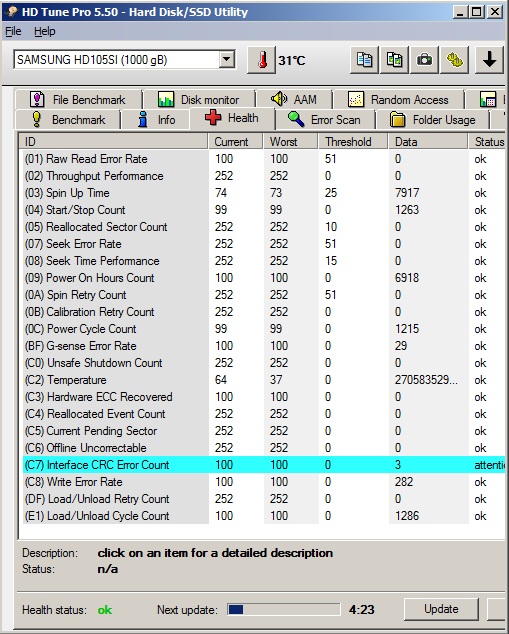
Диски рабочие, ОЗУ протестировал Мемтест86 — ошибок нет. Винт разделил и форматнул Акронисом. Не помогло. Ошибка в данных (CRC) означает, что неправильная контрольная сумма нужного файла. Лог ошибок
Ошибка: SXS.DLL:Синтаксическая ошибка в манифесте или в файле политики “Е:/1386/asms/60/MSFT/WINDOWS/COMMON/CONTROLS/CONTROLS.MAN” в строке 5.
Ошибка: Installation Failed: E:/1386/asms.Error Message:Ошибка в данных (СRС)
Перезаписал новый диск, попробовал другой CD привод — проблема осталась. В конце концов оказалось, что диск был записан на слишком большой скорости. Записал Windows XP SP3 на 4x скоростной DVD-RW и с него все успешно установилось. Также стоит попробовать установить XP с флешки. Тогда этой проблемы точно не будет.
Автор: admin |
01.09.2012 |
Комментарии
| Комментарий от Леонид [ Июнь 3, 2014, 18:25 ] |
Не удалось скопировать uext.dll. если пропустить то при установ выкидыват следующее: Ошибка Загружаю с usb флэшки |
| Комментарий от loLi5002 [ Февраль 24, 2019, 23:01 ] |
насчёт этой ошибки я записывл винду на флешку результат аналогичен и бороться замучился пока с диска не установил. Вот такая болячка. |
Как исправить ошибку данных crc на жестком диске, в торренте или игре освещаем в общих чертах
Ошибка в данных (CRC) возникает в случае несоответствии контрольных сумм файла к которому обращалась утилита. Это может означать, что файл был каким-то образом стал изменен или даже поврежденным.
В основном это проблема возникает тогда, когда вы устанавливаете приложения и игры; делаете копии файла расположенного на диске; пишите какой-либо диск или производите загрузку через торрент утилиту. Давайте теперь рассмотрим основные причины возникновения ошибки в данных crc.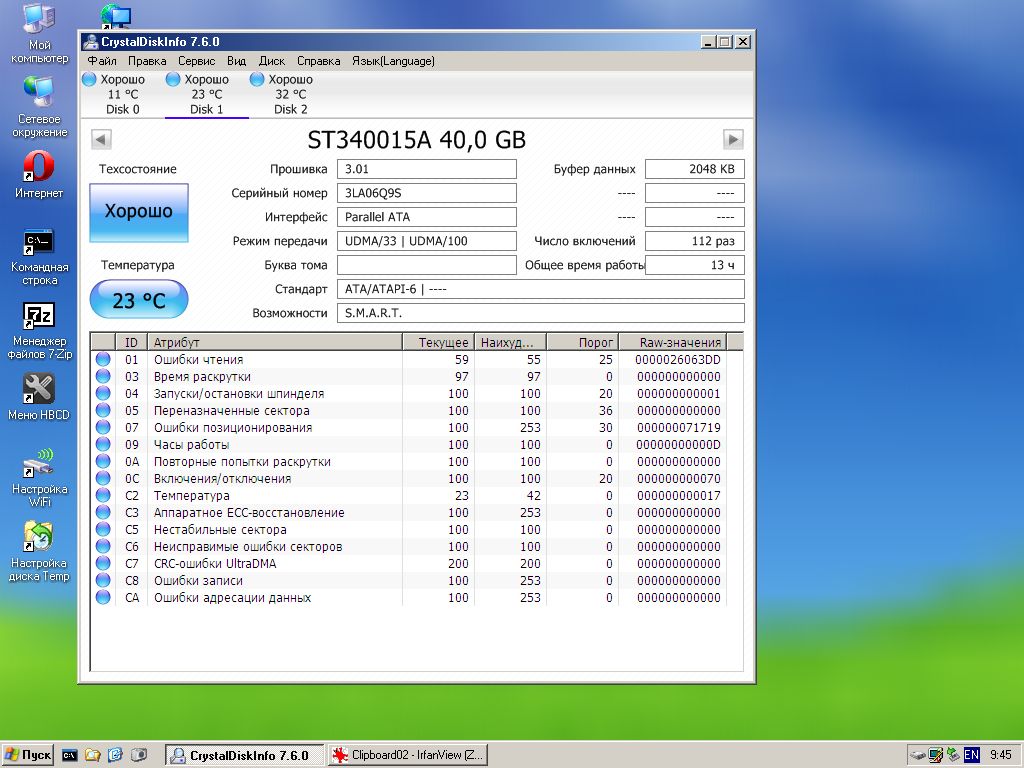
Ошибка в данных crc возникает при записи диска
Вам нужно проверить контрольные суммы вашего образа. Особенно если вы сказали его из сети. Чтобы это выполнить нужно скачать утилиту HashTab.
После своей установки в окошке с свойствами появится новая вкладка по названием «Хеш-суммы файлов».
С помощью ее вы можете провести сравнение с хеш-сумма образа с суммами выставленными на сайте.
Если вы обнаружили, что эти суммы не сходятся, но придется скачать этот образ заново. Лучше всего для этого использовать утилиту Utorrent. При скачивании файлов она сама делает просчет их контрольных сумм. Если вы скачиваете файлы с прямых ссылок, то тогда можно воспользоваться утилитой Download Master.
Способы исправления ошибки CRC
Ошибка CRC означает, что контрольная сумма файла не соответствует той, которая должна быть. Иными словами, этот файл был поврежден или изменен, поэтому программа и не может обработать его.
В зависимости от условий, при которых возникла эта ошибка, формируется решение проблемы.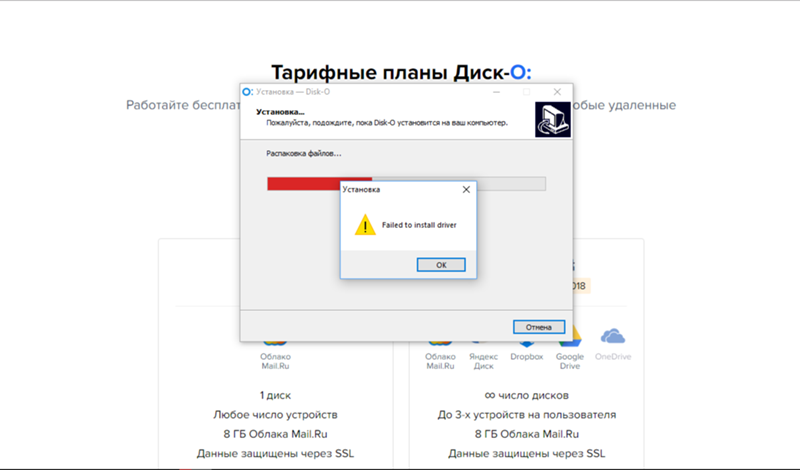
Способ 1: Использование работающего установочного файла/образа
Проблема: При установке игры или программы на компьютер либо при попытке записи образа возникает ошибка CRC.
Решение: Обычно это происходит потому, что файл был скачан с повреждениями. Такое могло случиться, например, при нестабильно работающем интернете.
В данном случае необходимо скачать установщик заново.
При необходимости можно пользоваться менеджером загрузок или torrent-программой, чтобы не было обрывов связи при скачивании.
Кроме того, скачанный файл сам по себе может быть поврежденным, поэтому при появлении проблемы после повторного скачивания необходимо найти альтернативный источник скачивания («зеркало» или torrent).
Способ 2: Проверка диска на ошибки
Проблема: Нет доступа ко всему диску или не работают сохраненные на жестком диске установщики, которые без проблем работали раньше.
Решение: Такая проблема может возникнуть, если файловая система жесткого диска нарушена либо у него есть битые сектора (физические или логические).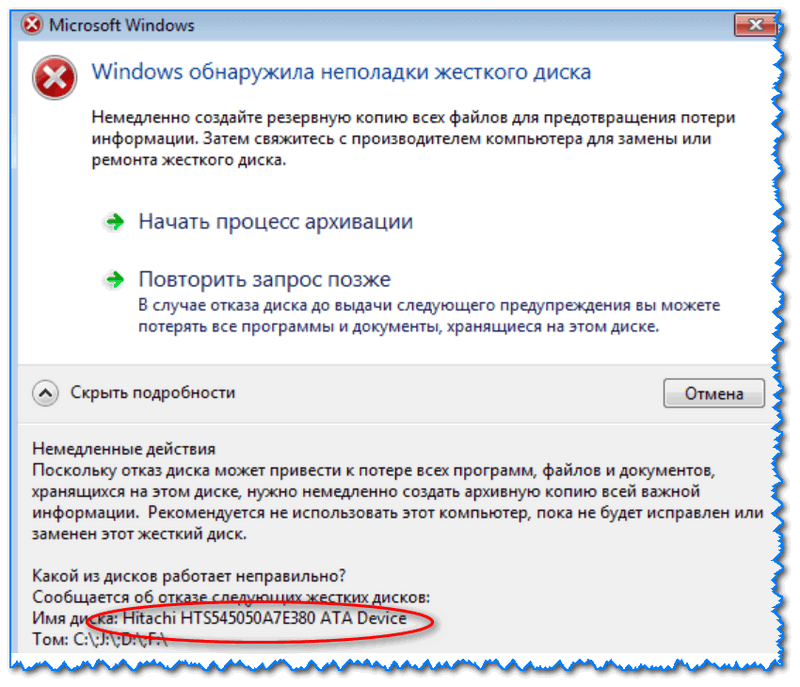 Если сбойные физические сектора исправлению не поддаются, то остальные ситуации можно разрешить, используя программы по исправлению ошибок на жестком диске.
Если сбойные физические сектора исправлению не поддаются, то остальные ситуации можно разрешить, используя программы по исправлению ошибок на жестком диске.
https://youtube.com/watch?v=Gj7WTv-tmC8%3Ffeature%3Doembed
В одной из наших статей мы уже рассказывали, как устранить проблемы файловой системы и секторов на HDD.
Подробнее: 2 способа восстановить битые сектора на жестком диске
Способ 3: Поиск корректной раздачи на torrent
Проблема: Скачанный через торрент установочный файл не работает.
Решение: Скорее всего, вы скачали так называемую «битую раздачу». В этом случае необходимо найти этот же файл на одном из torrent-сайтов и скачать его заново. Поврежденный файл можно удалить с жесткого диска.
Способ 4: Проверка CD/DVD
Проблема: При попытке скопировать файлы с CD/DVD диска выскакивает ошибка CRC.
Решение: Вероятнее всего, повреждена поверхность диска. Проверьте его на пыль, загрязнения, царапины. При явно выраженном физическом дефекте, скорее всего, сделать ничего не получится. Если информация очень нужна, можно попробовать воспользоваться утилитами для восстановления данных с поврежденных дисков.
Если информация очень нужна, можно попробовать воспользоваться утилитами для восстановления данных с поврежденных дисков.
Практически во всех случаях одного из перечисленных способов достаточно для устранения появившейся ошибки.
Мы рады, что смогли помочь Вам в решении проблемы.
Опишите, что у вас не получилось. Наши специалисты постараются ответить максимально быстро.
Источник:
Чем лечить ошибку данных CRC hdd
- 1. Почему появляется ошибка CRC hdd?
- 1.1. Программа BadCopy Pro
Многие пользователи знакомы с ситуацией, когда система выдает различные ошибки. Чем лечить ошибку данных CRC hdd? Что стало причиной ее появления?
Как правило, она возникает при копировании информации CD/ DVD и говорит о повреждении диска или потере возможности сделать необходимые копии. Естественно, приятного ничего в этом нет, но и паниковать по этому поводу не стоит. Благодаря существованию специальных программ можно устранить проблему и считать данные, которые содержат поврежденные диски.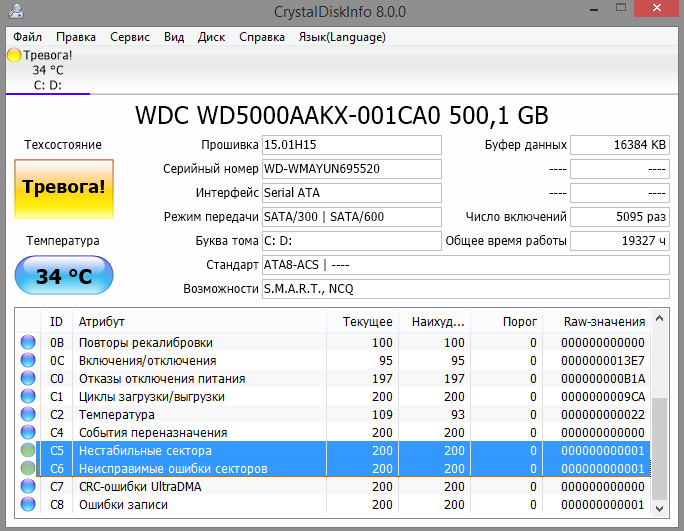
Почему появляется ошибка CRC hdd?
Причиной появления могут быть механические повреждения диска или его «заезженность» в силу продолжительного срока эксплуатации. Чтобы точно определить причину ошибки и состояние диска, можно попробовать копировать его на стороннем компьютере. При повторении ошибки можно говорить о повреждении самого носителя.
При наличии повреждений в той части диска, где делают надписи, можно использовать маркер и зарисовать их. Не удивляйтесь, но иногда такая мера является эффективной!
Программа BadCopy Pro
Устранить проблему поможет очень полезная программа BadCopy Pro, которую мы рекомендуем установить. Благодаря специальным алгоритмам, которые распознают сбойные секторы, программа обладает способностью к считыванию информацию с поврежденных носителей.
Используя программу BadCopy Pro, можно восстанавливать информацию, носителями которой являются нечитабельные диски, дискеты, винчестеры, флешки и др. Программа обеспечивает восстановление графических, текстовых, исполняемых файлов, архивов и так далее. Наличие простого, понятного и удобного интерфейса позволяет пользоваться этой программой даже новичкам.
При сильном повреждении диска восстановление информации потребует вашего терпения и времени. Вероятность успеха зависит от того, насколько серьезно поврежден носитель.
Используя BadCopy Pro можно решить следующие задачи:
- получить доступ к нечитаемым файлам
- восстановить утерянные фотографии на цифровых аппаратах
- воссоздать файлы с дискеты, которые были удалены при быстром форматировании
- восстановить утерянные файлы на дискетах, дисках CD/DVD-R и CD/DVD-RW, CD/DVD-RW.
Если вы не уверены в том, что сможете справиться с «лечением» hard disk самостоятельно, обратитесь в сервисный центр за квалифицированной помощью. Успехов вам!
kto-chto-gde.ru
как исправить на дисковых устройствах
Портативные запоминающие носители, твердотельные накопители, флешки и жесткие диски – устройства для передачи и хранения файлов. Но иногда при использовании одного из этих накопителей возникает предупреждение «Ошибка в данных (CRC)». Это предупреждение появляется при попытке скопировать данные между этими дисковыми устройствами, при установке приложений и игр.
Например, ошибка может появиться, если внешний жесткий диск или флешка какой-то причине отключается во время копирования файлов.
Причины возникновения ошибки CRC
Циклический избыточный код (CRC) обычно указывает на аппаратную проблему, но может связан и с программным обеспечением. Ошибка в данных CRC может указывать на поломку диска HDD или появление битых секторов на его поверхности. В твердотельных SSD с интерфейсом PCI Express, иногда из-за наличия слоя пыли на плате устройства. Также ошибка возникает при плохом контакте в адаптере подключения SD карты, через неполадки USB порта, и это можно легко проверить. С программной стороны CRC указывает на сбои драйвера диска.
Прежде чем лечить ее с помощью специальных утилит, есть несколько способов сузить поиск источника проблемы.
- Если ошибка возникла с внешним жестким диском или флешкой попробуйте другой порт. Возможно, порт неисправен.
- Попробуйте скопировать данные на другой диск. Если все же возникает ошибка, проверьте на другом компьютере.
- Если не получается перенести на другие носители информации, проблема может быть с файлом. Скорее всего, в месте его записи образовался битый сектор. Если к нему нет доступа и он важен, восстанавливаем бэд-сектора программой MHDD или Victoria, и безопасно переносим на другой носитель.
- Не запускается установочный файл игры, скачанный через торрент клиент? Скорее всего, был загружен поврежденный архив. Удалите его и скачайте новый с других torrent-сайтов.
Не отображается буква диска
Одним из способов решения является проверка дисковых накопителей на ошибки файловой системы утилитой Chkdsk. Для тестирования требуется буква накопителя, но что делать, если она не отображается в Проводнике. Есть несколько решений.
Подключите неопределяемый жесткий диск к другому компьютеру в качестве второго.
Нажмите сочетание клавиш Win+E и посмотрите, отображается ли диск в Проводнике.
Если нет, нажмите Win+R для вызова окна Выполнить. Введите команду devmgmt.msc и подтвердите запуск на Enter.
Разверните вкладку «Дисковые устройства», проверьте, есть ли в списке проблемный диск. При его отсутствии, щелкните правой кнопкой мыши и выберите в меню пункт «Обновить конфигурацию оборудования».
Если в Диспетчере устройств появился желтый треугольник с восклицательным знаком, это означает, что проблема с драйверами. Кликните правой кнопкой мыши по неизвестному устройству и выберите Обновить драйвер, затем автоматический поиск.
Если это не решает проблему, кликните правой кнопкой мыши и выберите Удалить и перезагрузите компьютер или проверьте наличие обновленной версии драйвера на официальном сайте и обновите его вручную.
Теперь нажмите Win+R, наберите diskmgmt.msc. Должен отобразится диск со статусом «Не распределен», помеченный черным. Кликните правой кнопкой мыши и выберите «Инициализировать диск».
Откройте поиск Windows, наберите «командная строка» и на найденной позиции в результатах поиска кликните правой кнопкой мыши и выберите «Запуск от имени администратора».
Введите diskpart, подтвердите выполнение на Enter.
Затем наберите automount enable и подтвердите на Enter.
После перезагрузки системы буква должна появится.
Проверка диска Chkdsk
Это встроенный инструмент Windows для выявления ошибок файловой системы и битых секторов, а также их исправления.
Если возникает сообщение с ошибкой CRC при копировании с USB-накопителя, то в первую очередь проверьте этот внешний диск. Нет смысла тратить несколько часов на проверку жесткого диска, чтобы в итоге узнать, что проблема возникла в флеш-накопителе, тестирование которого занимает несколько минут.
Запустите Командную строку от имени администратора. Наберите команду chkdsk Х: / f, где вместо Х укажите букву своего ошибочного носителя информации. Букву уточните в Проводнике, после совместного нажатия на Win+E.
После завершения появятся результаты тестирования.
Если ошибку CRC не удалось устранить, попробуйте запустить chkdsk перед загрузкой Windows.
- Подключите загрузочную флешку с диском восстановления или установочный с Windows к компьютеру и перезагрузите систему.
- На первом экране с логотипом производителя нажмите одну из клавиш Esc, F8, F12 или F10, которая предназначена для входа в Биос.
- После входа в BIOS найдите раздел Boot options или похожий, чтобы изменить приоритет загрузки.
- Чтобы изменить порядок загрузки с помощью стрелок переместите на первое место USB накопитель (или CD / DVD в зависимости от того, что вы используете).
- Сохраните изменения и перезагрузите ПК.
- При загрузке с установочного диска укажите раскладку клавиатуры и язык. На странице «Установить Windows» перейдите на ссылку «Восстановление системы».
- Перейдите в «Поиск и устранение неисправностей — Дополнительные параметры» и найдите пункт «Командная строка».
- После входа в командный интерфейс введите chkdsk Х: / f.
После завершения тестирования, проверьте, помогло ли это решение исправить ошибку.
Системная утилита для диагностики диска
Windows стандартно оснащен утилитой проверки диска, которая проще в использовании в сравнении с командой Chkdsk.
- Удерживая клавишу Win нажмите E.
- Отобразится список накопителей. Кликните правой кнопкой мыши тот, который хотите тестировать и перейдите в «Свойства».
- Откройте вкладку Сервис, затем кликните «Проверка диска на наличие ошибок».
- Если появится новое диалоговое окно, установите флажок «Автоматически исправлять системные ошибки» и нажмите Пуск.
Примечание: Если выбрали «C», компьютер попросит запланировать проверку. Это означает, что системный накопитель будет проверен при следующей загрузке системы. Нажмите «Запланировать проверку диска».
Дождитесь завершения сканирования. Как упоминалось, это может занять больше, чем пару часов.
Быстрое форматирование
Этот способ применяем в крайнем случае, если ошибку CRC исправить утилитой chkdsk не удалось. Если есть важные данные на диске, то этот метод поможет их восстановить.
При быстром форматировании записывается загрузочный сектор и пустая таблица файловой системы. При этом, файлы не стираются, если не скопируете на них что-то новое, которое заменит старые данные.
После быстрого форматирования нужно использовать утилиту для восстановления данных.
Подключите диск к компьютеру. Если возникнут проблемы, установите его на другой ПК в качестве второго винчестера.
Клавишами Win+E откройте окно Проводника. Укажите сбойное устройство, кликните правой кнопкой мыши и выберите Форматирование.
Отметьте пункт «Быстрое», и подтвердите выполнение на Пуск.
Как только формат будет завершен, запустите приложение восстановления данных. Рекомендуем воспользоваться программой Recuva, бесплатная версия которой способна восстановить все данные.
Как устранить ошибку драйвера DMA и CRC, при записи дисков или установке Windows
Привет всем читателям блога. Часто встречаю в сети просьбы о помощи и советы по поводу ошибки драйвера DMA и CRC. Почему возникает ошибка CRC? Ошибка данных CRC (cyclic redundancy check – контроль с помощью циклического избыточного кода. CRC – это контрольная сумма) может возникать при любом виде копирования информации, будь то разархивирование, перенос данных с носителя или скачивание данных из интернета, или при чтении файла не совпадает контрольная сумма с той, что должна быть, а также при установке Windows в одном и том же месте, одну и ту же ошибку.. “Невозможно продолжение программы установки из – за ошибки. Не удалось установить один из компонентов, нужный для продолжения установки Windows. Ошибка в данных (CRC)”.Инструкция, как исправить самому
1. Попробуйте записать на меньшей скорости, часто помогает.
2. Также стоит попробовать установить Windows с флешки. Тогда этой проблемы точно
не будет..
3. Если выполняется установка с компакт – диска, это свидетельствует о проблемах
при чтении с диска. Попробуйте очистить поверхность диска или используйте другой диск.
4. Если выполняется сетевая установка, возможно, что не все файлы были
правильно скопированы на жесткий диск.
Как проверить и устранить ошибки жесткого диска, читайте здесь
Выполните служебную программу проверки для диска, на который выполняется установка с
помощью консоли восстановления, а затем вновь начните установку.
Как устранить ошибку CRC с помощью программ
1. Попробуйте программу Non – Stop Copy.
Программа позволяет копировать поврежденные файлы с любых носителей. Способна
восстанавливать информацию из плохих секторов, нечитаемые сектора заменяются нулевыми байтами. Умеет продолжать файлы не до конца скопированные с помощью других средств. Процесс копирования можно прервать в любой момент а затем, при необходимости,
продолжить. Возможно копирование в один файл из разных источников. Отображает
наглядную карту расположения поврежденных частей файла и процесса копирования.
Корректно работает на любых типах носителей и на любых файловых системах,
поддерживаемых операционной системой. Поддержка файлов размером больше 4GB.
Возможность автоматического выхода из программы по завершению копирования.
Возможность автоматического выключения компьютера по завершению копирования.
Поддержка командной строки. Низкое потребление русурсов компьютера. Малый размер программы. Русский, английский, украинский интерфейсы.
2. Программа номер два, Portable Any Reader 1.9.55.
Предназначена для копирования данных с любых плохо читаемых или поврежденных
носителей. AnyReader легко и быстро прочитает данные с CD/DVD дисков, сетей LAN и
Wireless LAN, карточек памяти flash, ZIP дисков и других. Уникальность программы AnyReader заключается в возможности продолжать чтение/копирование информации после возникших ошибок чтения или потери соединения в различных видах сетей (особенно актуально для сетей Wi – Fi)
3. Программа номер три, Recovery Toolbox for CD Free
Утилита будет незаменима в следующих случаях: физическом повреждении носителя
(царапины, контакт с жидкостями и т.д.), повреждении формата носителя программами записи
дисков, ошибках ОС при чтении и доступе к носителю и т. д. и т. п.
Утилита Recovery Toolbox for CD Free разработана для восстановления данных с поврежденных носителей всех наиболее распространенных на сегодняшний день типов: CD, DVD, HD – DVD, Blu – Ray и т. д. Программа позволяет восстанавливать файлы любых типов. Утилита выполняет полное сканирование поврежденных дисков и сохраняет максимально возможное количество информации. В процессе восстановления Recovery Toolbox for CD Free применяет большое число различных алгоритмов, что серьезно повышает количество и качество восстановленных данных.
Совет 1. Инструкция по устранению ошибки CRC
1. Установите последние пакеты обновлений для используемой операционной системы
2. Нажмите кнопку «Пуск» для вызова главного меню системы и перейдите в пункт
«Выполнить» для запуска инструмента «Редактор реестра».
Как очистить реестр от “хвостов” удаленных программ читайте здесь
3. Введите regedit в поле «Открыть» и нажмите кнопку OK для подтверждения
выполнения команды.
4. Найдите и выделите следующий раздел реестра:
HKEY_LOCAL_MACHINE\SYSTEM\CurrentControlSet\Contorl\Class\{4D36E96A-
E325-11CE-BFC1-08002BE10318}\0001.
5. Откройте меню «Правка» и выберите пункт«Создать»
6. Укажите «Параметр DWORD» и введите ResetErrorCountersOnSuccess.
7. Нажмите Enter для подтверждения выполнения команды и вернитесь в меню «Правка».
8. Выберите команду «Изменить» и введите значение 1 в поле вновь созданного параметра.
9. Нажмите кнопку OK для применения выбранных изменений.
10. Вернитесь в главное меню «Пуск» и перейдите в пункт «Выполнить» для
очередного запуска инструмента «Редактор реестра».
11. Введите значение regedit в поле «Открыть» и нажмите кнопку OK для выполнения
команды.
12. Найдите и выделите следующий раздел реестра:
HKEY_LOCAL_MACHINE\SYSTEM\CurrentControlSet\Control\Class\{4D36E96A-
E325-11CE-BFC1-08002BE10318}/0002.
13. Выберите пункт «Создать» в меню «Правка» и укажите строковый
«Параметр DWORD».
14. Введите строку ResetErrorCountersOnSuccess в соответствующее поле параметра
и нажмите клавишу Enter для подтверждения выполнения команды.
15. Выберите команду «Изменить» в меню «Правка» и введите значение 1 в поле вновь
созданного параметра.
16. Нажмите кнопку OK для применения выбранных изменений и перезагрузите компьютер.
Совет 2. Инструкция по устранению ошибки DMA и CRC
Проверьте также, что использование DMA (или UDMA) у вас выставлено в BIOS.
Как правильно выставить режимы PIO и DMA читайте здесь
Откройте «Диспетчер устройств» (Пуск – Выполнить – devmgmt. msc) и в разделе
«IDE ATA/ATAPI контроллеры» откройте поочередно свойства «Первичного…» и «Вторичного…» каналов IDE.
На вкладке «Дополнительные параметры» проверьте, что для всех устройств режим передачи выбран «DMA, если доступно».
Перегрузитесь и сразу проверьте, что установился режим DMA.
Если этого не произошло, придется редактировать реестр.
Случается, что система переключает привод в режим PIO, хотя и накопитель, и контроллер поддерживают режим UDMA, и в их свойствах все необходимые настройки сделаны правильно.
Это происходит, если Windows XP обнаруживает большое количество ошибок чтения привода. Чтобы отключить такой контроль, в ветви реестра HKEY_LOCAL_MACHINE/SYSTEM/Current ControlSet/Services/ Cdfs
параметру ErrorControl присвойте значение 0.
После этого в «Диспетчере устройств» удалите контроллер IDE и перегрузите компьютер. Это вернет приводу режим UDMA
Как устранить наиболее частые ошибки Windows, читайте далее
Вот пожалуй и все на эту тему сегодня,надеюсь это поможет Вам в устранении
этой ошибки.Если есть непонятные вопросы, задавайте вопросы в комментариях.
Ошибка CRC
Что означает ошибка CRC, сообщение о которой часто выскакивает в информационном окошке при копировании или скачивании данных? Расшифровка аббревиатуры проста — Cyclic Redundancy Check (циклическая контрольная сумма).
Дело в том что передача информации — это, помимо всего прочего, еще и физический процесс передачи кода. Как проверить правильность передачи? Самый простой способ — снабдить передаваемые блоки информации дополнительными служебными данными. Передача осуществляется в двоичном код, и подсчет единиц в передаваемом блоке с записью в конце контрольной суммы позволяет несложным способом значительно уменьшить вероятность сбоя. Ошибка CRC означает повреждение файла и невозможность работы с ним.
Важно понимать, что наличие правильной контрольной суммы не всегда означает полной достоверности передачи информации. Нетрудно понять, что сочетание сразу нескольких ошибок, может привести к тому, что переданные данные будут считаться правильными, хотя не будут таковыми.
Противный сбой
Существует множество причин для вывода сообщения «Ошибка CRC». Как исправить сбой, и можно ли это сделать? Наиболее часто несовпадение контрольной суммы бывает в следующих случаях:
- считывание с компакт-диска;
- запись на жесткий диск;
- скачивание с интернета;
- инсталляция программного продукта.
Причины неприятного сообщения в каждом случае могут быть разными. Рассмотрим самые частые.
Неправильное считывание с компакт-диска может быть обусловлено состоянием носителя. Иногда «Ошибка диска CRC» исчезает после простого устранения загрязнения. Особый случай представляет собой использование старых оптических дисков с возможными механическими повреждениями. Существует много программ, позволяющих восстановить значительную часть утерянной информации. Если данные вам очень важны, можно посоветовать обратиться к профессионалам, имеющим опыт подобной работы.
Что делать, если при записи на жесткий диск возникает ошибка CRC? Как избавиться от нее? Подобное сообщение может быть вызвано физическим повреждением дисковода. Решение простое — полная проверка жесткого диска и дефрагментация.
При скачивании с интернета проблемы с контрольной суммой возникают в таких случаях:
- плохой скачиваемый файл;
- проблемы со связью;
- информация защищена паролем.
Здесь помогут несложные правила: пользуйтесь программами с проверкой контрольной суммы и не скачивайте пиратские файлы. То же самое можно посоветовать, если возникают проблемы с инсталляцией. Во многих случаях часто возникающая ошибка CRC при установке игры обусловлена тем, что она защищена, и использование механизма контрольной суммы сообщает, что установка производится с пиратской копии.
Простые советы
Одно из важнейших устройств компьютера — жесткий диск. Ошибка данных CRC при записи на него может быть сигналом о том, что он выходит со строя. Необходимо отнестись со всей серьезностью к этой проблеме. Своевременное обращение к профессионалам может предотвратить многие неприятности.
Пользование лицензионным ПО, своевременный уход за файловой системой и компьютером помогут избежать многих ошибок и сбоев. Если вы не уверены в результате своих действий, лучше довериться профессионалам.
Ошибки при установке Windows. Ошибка в данных (CRC).
Очень часто начинающие “опытные пользователи” решают поставить ОС сами, но не всегда у них получается это с первого раза. При установке Windows пользователь может столкнуться с различными проблемами, например такими как ошибка 0x0000007b, ошибкой в данных (CRC) и некоторыми другими, но одной из самых распространенных проблем все же остается “ошибка при копировании файлов”. Такая ошибка может возникнуть по нескольким причинам, давайте попробуем рассмотреть их в порядке легкости устранения и вероятности возникновения.
1 Причина. Самая распространенная и легко устранимая причина – это плохо записанный или уже подпорченный временем и царапинами CD, DVD диск.
Решение: Записывайте только на качественные диски, срок службы которых более полугода. Диски фирм Verbatim и TDK вполне подойдут, срок их службы составляет более трех лет.
2 Причина. Срок службы многих CD, DVD приводов составляет всего год, полтора. Прислушайтесь к приводу, если звуки в нем повторяющиеся, а файлы копируются медленно, тем более, если компьютер или ноутбук староват, то причина скорее всего в нем.
Решение: Как ни странно, записанный только что чистенький диск, может прочитаться даже на самых убитых CD приводах, так что обязательно попробуйте поменять диск. Если попытки тщетны, то можно реанимировать старый CD,DVD привод увеличив мощность подаваемую на лазер, но это уже скорее способ для профи. Информацию о там как это сделать в интернете полно. Если и этот способ вам не подошел, а другого CD,DVD привода под рукой нет, то выход остается только один – ставить систему с флэшки.
3 Причина. Оперативная память.
Решение: Такое бывает крайне редко и вероятность что виновата битая планка оперативной памяти почти нет, но перед тем как переходить к следующей причине, есть смысл проверить ее программой Memtest 86+ 4.20. Найти эту программу можно на сборке Zver CD 2013.3.
4 Причина. Если вы перепробовали несколько дисков, уверены в своем CD,DVD приводе, а ошибка все выскакивает и выскакивает или в дополнение к “ошибке при копировании файлов” вы видите на экране “ошибка в данных (CRC)”, то вас подстерегла не самая распространенная, но самая неприятная ошибка – ошибка жесткого диска. Такое происходит когда проблемы возникают не на программном, а на физическом уровне, когда поверхность блина жесткого диска частично разрушена.
Решение: Самый простой способ, это конечно купить новый жесткий диск в магазине, но есть способы, которые могут дать вашему жесткому диску второй шанс, их мы сейчас и рассмотрим. Первый способ подходит если таких мест на поверхности жесткого диска совсем немного. Для этого необходимо проверить и исправить поверхность жесткого диска специальной утилитой Victoria 3.51, она есть в сборке Zver CD 2013.3. Второй способ подходит, если таких сбойных секторов много и исправить их не представляется возможным. В таком случае, мы просто отсекаем часть жесткого диска со сбойными кластерами (сбойными частами жесткого диска), что бы компьютер при работе не обращался к поврежденной поверхности. Для этого нужно воспользоваться программой Acronis DD Home 11 (также ищем ее на Zver CD 2013.3) и первые 50-300 Гб жесткого диска (я советую одну треть от всего объема) мы просто удаляем, и создаем раздел/разделы в оставшейся части жесткого диска, после чего уже на этот раздел ставим винду. Если вы востановили работоспособность вашего жесткого диска и поставили на него Windows не стоит в дальнейшем использовать разделы этого жесткого диска как долговременное хранилищие важных для вас данных.
Ошибка CRC: что это такое и как ее исправить
Сообщение об ошибке циклического избыточного кода (CRC) появляется при обнаружении повреждения или подозрительных изменений в данных на устройствах хранения и в сетях. Вот как это выглядит и как это исправить.
Как появляется ошибка проверки циклическим избыточным кодом
Известно, что ошибка возникает, когда компьютер пытается прочитать данные на локальном диске, сетевом диске, внешнем жестком диске и на дисках, таких как те, которые используются для чтения компакт-дисков, DVD-дисков и дисков Blu-ray.
Сообщение об ошибке проверки циклическим избыточным кодом обычно выглядит следующим образом:
C: \ не доступен. Ошибка данных (проверка циклическим избыточным кодом).
Файл ____ не может быть доступен. Ошибка данных. Циклическая проверка избыточности.
Ошибка данных (циклическая проверка избыточности)
Ошибка: ошибка данных (циклическая проверка избыточности)
Причины ошибки данных Ошибка проверки циклическим избыточным кодом
Существуют многочисленные ситуации, которые могут привести к появлению ошибки CRC при использовании компьютера, начиная от повреждения файла или реестра программы и заканчивая ошибками конфигурации и ошибками при установке приложений или программ.
Проблема с жестким диском может также вызвать ошибку данных проверки циклическим избыточным кодом.
Как исправить ошибку проверки циклическим избыточным кодом
Поскольку причина ошибки данных проверки циклическим избыточным кодом может быть связана с файлом, к которому осуществляется доступ, и с задействованным жестким диском или жестким диском, существует множество подходов, которые можно использовать для решения этой проблемы.
Перезагрузите компьютер . Да, это немного похоже на клише, но этот быстрый и эффективный процесс может исправить множество компьютерных проблем, в том числе связанных с ошибками данных.
Подключите внешние диски . Если ошибка появляется при попытке доступа к внешнему жесткому диску или диску, попробуйте отключить его, перезагрузить компьютер, а затем снова подключить.
Повторно загрузите файл. Если при попытке открыть или запустить загруженный файл появляется ошибка CRC, возможно, файл был поврежден в процессе загрузки из-за проблемы с сервером или подключением к Интернету . Повторная загрузка файла часто может устранить любые ошибки или сбои, которые вы видите.
Перед повторной загрузкой файла обязательно сохраните его под другим именем, чтобы случайно не открыть исходный неисправный файл снова.
Установите последние обновления операционной системы. Новые обновления macOS и Windows часто включают исправления ошибок дисков и файлов и могут значительно повысить стабильность системы.
Вам нужно только выполнить сканирование на дисках, к которым вы обращались, когда произошла ошибка данных.
Сканирование диска с помощью командной строки . Если ошибка CRC затрудняет сканирование поврежденного диска на компьютере Windows с помощью вышеуказанного метода, вы также можете запустить сканирование, введя « chkdsk / fc:» в строку поиска на панели задач Windows, а затем выберите команду «Выполнить» . Обязательно измените букву «c» на правильную букву диска.
Вы также можете выполнить командную строку, введя приведенный выше текст в Cortana в Windows 10.
Попробуйте установить из безопасного режима. Если вы неоднократно получаете ошибку проверки циклическим избыточным кодом при попытке установить программу с диска, попробуйте перезапустить Windows в безопасном режиме и попытаться установить ее оттуда.
После завершения установки в безопасном режиме обязательно перезагрузите компьютер и запустите Windows в обычном режиме.
Отформатируйте диск. Если жесткий диск или дисковод постоянно доставляют вам проблемы, возможно, вам придется переформатировать их . Это должно быть последним средством, поскольку оно удалит все, что в данный момент находится на диске.
Другие ошибки, такие как Cyclic Redundancy Check Error
Известно, что ошибка 0x80040116 появляется при сохранении или копировании файлов из почтового клиента. Его причина часто связана с ошибкой проверки циклическим избыточным кодом и часто может быть исправлена с помощью тех же советов, которые упомянуты выше.
Как исправить ошибку данных циклической проверки избыточности
Резюме: В этом блоге мы обсудили методы устранения ошибки данных циклической проверки избыточности и шаги по восстановлению данных, утерянных из-за проблемы с использованием программного обеспечения Stellar Data Recovery.
Cyclic Redundancy Check (CRC) – это в основном метод проверки данных, который компьютер использует для проверки точности данных на дисках (жесткий диск, оптические диски, такие как CD, DVD и т. Д.) CRC обнаруживает случайные изменения в хранящихся необработанных данных на носителе.
Ошибка CRC возникает из-за повреждения жесткого диска, неправильно настроенных файлов, повреждения файла реестра, захламленного диска, неудачной установки программы или плохого места на носителе.
Несмотря на конкретную причину, ошибка CRC является серьезной проблемой, которую необходимо устранить как можно скорее, чтобы избежать сбоя системы и, что наиболее важно, потери данных.
К счастью, существует несколько вариантов устранения следующих ошибок CRC (Cyclic Redundancy Check):
- Drive Is Not Accessible data error (Cyclic Redundancy Check).
- Сообщение об ошибке данных (CRC) в Outlook из-за поврежденной личной папки (.pst).
- Ошибка проверки циклическим избыточным кодом на оптическом диске (CD, DVD и т. Д.).
1. Использование утилиты CHKDSK
Чтобы устранить ошибку CRC, необходимо восстановить жесткий диск, запустив утилиту CHKDSK из командной строки. CHKDSK проверяет целостность вашего жесткого диска и исправляет логические ошибки файловой системы, сбойные сектора и метаданные файловой системы.Вы можете запустить CHKDSK, выполнив следующие действия:
- Подключите запоминающее устройство к компьютеру.
- Нажмите « Windows + Q » и введите CMD в строку поиска.
- Щелкните правой кнопкой мыши « Command Prompt » и выберите « Run as Administrator ».
- Откроется окно командной строки. Введите chkdsk X: / f , где X – это жесткий диск или любая другая буква носителя, подключенного к вашей системе. Кроме того, вы можете ввести chkdsk X: / F / X / R для тщательного сканирования и исправления.
- Нажмите кнопку «Enter» и подождите, пока утилита « chkdsk » не исправит ошибки диска.
После того, как CHKDSK завершит проверку ошибок, повторно подключите носитель к системе и затем попытайтесь получить к нему доступ из проводника. Если вы можете получить доступ к данным без каких-либо ошибок; немедленно скопируйте данные с него в безопасное место в вашей системе и отформатируйте жесткий диск или любой другой носитель с помощью инструмента управления дисками или DiskPart.
ПРИМЕЧАНИЕ : Если проблема не исчезнет, необходимо отформатировать накопитель. Формат удалит все данные с устройства хранения. Если вы не хотите терять данные, вы должны следовать последнему решению, приведенному в этом сообщении, которое является более эффективным и оптимальным.
2. Запустить сканирование SFC
SFC означает средство проверки системных файлов, которое используется для восстановления системных файлов Windows, включая файлы DLL Windows, файлы реестра или другие защищенные файлы.Иногда из-за поврежденной файловой системы или файлов реестра, как обсуждалось выше, возникает ошибка CRC.
Сканирование SFC обнаруживает проблему с файлом и заменяет поврежденный файл новым. Весь процесс может занять от 5 до 20 минут в зависимости от размера и объема файлов. Чтобы запустить сканирование SFC, выполните следующие действия:
- Подключите накопитель
- Щелкните значок Windows, чтобы открыть строку поиска.
- Введите cmd . Щелкните правой кнопкой мыши « Command Prompt » и выберите « Run as Administrator » из опций
- Введите sfc / scannow в окне cmd и нажмите кнопку « Enter », чтобы запустить сканирование SFC.
После завершения сканирования SFC перезапустите систему и попробуйте получить доступ к файлам с носителя.Если проблема не исчезнет, обратитесь к следующему решению.
3. Использование средства восстановления данных
Если ни одно из перечисленных выше решений не работает для вас, воспользуйтесь помощью мощного программного обеспечения для восстановления данных, такого как Stellar Data Recovery Professional для Windows. Этот инструмент может помочь вам восстановить данные с сильно поврежденного, отформатированного, переформатированного, недоступного жесткого диска, а также с потерянных или удаленных разделов жесткого диска с помощью нескольких простых щелчков мышью.
Этот инструмент гарантирует безопасное и надежное восстановление данных со всех типов носителей, отформатированных в exFAT, FAT (FAT16, FAT32) и NTFS, таких как USB-накопители, жесткие диски и даже с поцарапанных оптических дисков (CD / DVD).
После просмотра видео вы можете выполнить следующие шаги, чтобы восстановить данные с устройства хранения с ошибкой CRC.
- Загрузите и установите программное обеспечение Stellar Data Recovery Professional для Windows на свой компьютер.
- Подключите накопитель к ПК через порт USB. Если вам будет предложено « Format Hard Drive » в окне сообщения, нажмите « No ».
- Установите флажок « All Data », чтобы выбрать и восстановить файлы диска, папки и другие удаленные данные с внешнего жесткого диска.Вы также можете установить отдельные флажки.
- Нажмите кнопку « Next », а затем выберите подключенный накопитель.
- Включите « Deep Scan ». Опция Deep Scan занимает больше времени, поскольку она тщательно ищет удаленные данные глубоко внутри жесткого диска на основе сигнатур файлов, а также облегчает восстановление данных RAW.
- Если вы хотите восстановить данные диска из удаленного, недоступного или невыделенного раздела, выберите « Can’t Find Drive » в разделе «Другие расположения» и нажмите кнопку « Scan ».
- На следующем экране выберите диск и нажмите кнопку « Search ». Все удаленные разделы будут перечислены в поле « Partitions Found ».
- Выберите раздел и нажмите кнопку « Scan », чтобы начать сканирование. Если ничего не найдено, щелкните ссылку « Deep Scan » внизу, чтобы запустить Deep Scan.
- На левой панели Tree View вы можете увидеть все восстановленные файлы и папки.Щелкните вкладку « File Type », чтобы просмотреть файлы, разделенные по типу. Вы также можете щелкнуть файл, чтобы просмотреть его, прежде чем начинать восстановление.
- Установите флажки для данных, которые вы хотите восстановить, а затем нажмите кнопку « Recover ».
- Нажмите кнопку « Browse », чтобы выбрать место, где вы хотите сохранить восстановленные данные. Убедитесь, что вы не выбрали тот же диск.
- Нажмите кнопку « Начать сохранение ».
Выбранные восстановленные файлы и папки сохраняются в желаемом месте.
Заключение:Чтобы избежать ошибки CRC, запланируйте еженедельную или ежемесячную задачу дефрагментации в Windows. Кроме того, запускайте CHKDSK каждый месяц, чтобы поддерживать работоспособность жесткого диска и не допускать ошибок, в том числе поврежденных секторов.
Если вы когда-нибудь столкнетесь с какой-либо ошибкой CRC, прекратите использование системы и попытайтесь устранить ошибку как можно скорее. В дальнейшем ошибка может привести к гораздо более серьезным проблемам, включая потерю ваших ценных данных.
Однако инструмент восстановления данных, такой как Stellar Data Recovery Professional для Windows, легко доступен, чтобы спасти вас от таких ситуаций путем восстановления удаленных, недоступных или утерянных данных. Так что в следующий раз, если вы когда-нибудь столкнетесь с какой-либо проблемой, связанной с потерей данных, посетите веб-сайт Stellar, чтобы найти оптимальное решение.
Fix Data Error Cyclic Redundancy Check (CRC) в Windows 10/8/7
Позиция: How Tos – Disk Utilities – Fix Data Error Cyclic Redundancy Check (CRC) в Windows 10/8/7
Быстрая навигация:
Что означает проверка циклическим избыточным кодом ошибок данных (CRC)?
“Привет, на внутреннем жестком диске моего ноутбука возникает ошибка CRC.В ноутбуке два диска: SSD на 256 ГБ для Windows 10 и жесткий диск на 1 ТБ для хранения файлов. Все шло хорошо, до недавнего времени у меня начинали появляться ошибки при попытке открыть один из разделов. Он сообщает, что раздел недоступен, и мне нужно отформатировать его, прежде чем я смогу его использовать. Однако при нажатии кнопки «Отменить» появилась еще одна ошибка – ошибка данных (проверка циклическим избыточным кодом). Означает ли это, что на диске есть битые сектора? Допустимо заменить его новым, и все же я не хочу потерять все файлы на жестком диске.Мне нужны ваши предложения, чтобы исправить ошибку или восстановить файлы в безопасном месте. Большое спасибо! “
Что такое ошибка CRC (Cyclic Redundancy Check)? Ошибка CRC – это метод проверки кода / данных с обнаружением ошибок, используемый для проверки данных. Вы можете получить эту ошибку при доступе к файлам на жестком диске или внешних дисках. Этой ошибке рекомендуется придавать большое значение, поскольку она обычно указывает на то, что что-то не так с диском или данными.Что делать при возникновении ошибок CRC? Сначала сделайте резервную копию или извлеките важные файлы! Ошибка данных проверки циклическим избыточным кодом может быть признаком неисправности жесткого диска, например наличия битых секторов. Более того, диск может стать недоступным или у него возникнут более серьезные проблемы. Следовательно, вы должны сначала убедиться, что важные файлы скопированы или спасены. Пока файлы находятся в безопасности, вы можете попробовать любые решения для восстановления или заменить диск новым.
Что вызывает ошибку данных при проверке циклическим избыточным кодом?
Различные факторы могут привести к ошибке CRC на жестком диске и других устройствах хранения.Полезно узнать, что вызывает ошибку, когда вы хотите исправить ее на своем компьютере. Здесь мы перечисляем наиболее частые причины:
- Внезапный сбой питания: Операционная система внезапно завершила работу из-за сбоя питания или неправильного извлечения USB-диска, особенно когда операционная система считывает / записывает данные на диск. Пластины жестких дисков вращаются с высокой скоростью, а головки остаются в разных местах над пластинами для чтения или записи данных. При внезапном сбое питания компьютера / жесткого диска головы будут вынуждены вернуться на место.Во время этого процесса головки жесткого диска могут поцарапать диск и привести к повреждению секторов.
- Вирусная атака: вирусы и вредоносные программы могут вызывать различные проблемы в системе и устройствах хранения, включая повреждение жесткого диска. Итак, необходимо включить Защитник Windows или установить стороннее антивирусное программное обеспечение для защиты ваших данных.
- Избыточное старение: жесткий диск и другие устройства хранения имеют ожидаемый срок службы. Компоненты старого жесткого диска могут серьезно устареть, и, вероятно, появятся поврежденные сектора.
- Стук или падение: жесткие диски не устойчивы к ударам, и они, кажется, подвержены ударам, ударам, тряске и тому подобному. Такое повреждение обычно вызывает серьезные физические поврежденные сектора, и вам придется отправить диск в профессиональный центр восстановления, чтобы вернуть потерянные файлы.
- Неподходящая рабочая среда: жесткие диски не могут нормально работать, если рабочая среда не является умеренной, например, перегрев, пыль и т. Д.
Как исправить циклический контроль избыточности (CRC)?
Для исправления ошибки циклического контроля избыточности (CRC) может быть множество методов, поскольку причины этой ошибки различаются. В этом разделе описаны три наиболее часто используемых метода, и мы надеемся, что они сработают на вашем диске. Если ваш диск больше не подлежит ремонту этими методами, отправьте его в профессиональный ремонтный центр.
Метод №1: исправить ошибку данных CRC с помощью сканирования SFC
SFC означает средство проверки системных файлов и может исправлять ошибки в системных файлах Windows, например, в файлах реестра, DLL-файлах Windows и т. Д.Он работает путем поиска ошибок и замены поврежденных или поврежденных файлов на новые. Вы можете выполнить шаги здесь, чтобы запустить сканирование SFC.
Шаг 1. Подключите запоминающее устройство, которое выдает запрос об ошибке CRC, и запустите командную строку от имени администратора.
Шаг 2. В командной строке введите sfc / scannow и нажмите Введите ключ .
Шаг 3. После завершения процесса перезагрузите компьютер.
Метод № 2: просмотр S.M.A.R.T. информация
Шаг 1. Запустите DiskGenius Free Edition на компьютере, к которому подключен поврежденный жесткий диск.
Шаг 2. Выберите жесткий диск и выберите меню «Диск», чтобы найти «Просмотр информации S.M.A.R.T.»
Шаг 3. Теперь вы можете просмотреть состояние здоровья, а также список подробной информации о диске.
Метод № 3: Проверка и восстановление поврежденных секторов с помощью DiskGenius Free edition
DiskGenius Free edition включает функцию проверки и восстановления поврежденных секторов для различных устройств хранения, и вы можете попробовать эту функцию, чтобы проверить состояние вашего диска.
Шаг 1. Бесплатно скачайте и запустите бесплатную версию DiskGenius на свой компьютер. Щелкните правой кнопкой мыши диск, на котором нужно проверить поврежденные секторы, и выберите Проверить или восстановить поврежденные секторы , как показано ниже.
Шаг 2. Нажмите кнопку Start Verify , и DiskGenius Free начнет сканирование диска.
Проверка плохих секторов может занять много времени, если на диске очень много места или скорость диска очень низкая; закройте все программы, которые используют диск и не обращаются к диску во время сканирования.
Примечание:
- Проверка плохих секторов – это процесс только для чтения, и некоторые секторы могут быть удобны для чтения, но не отвечают на действия записи.
- Если вы хотите проверить наличие битых секторов на диске, на котором установлена Windows, выполните задачу в Windows PE.
- Процесс восстановления поврежденных секторов уничтожает файлы, хранящиеся в поврежденных секторах или рядом с ними, и вам следует заранее убедиться в том, что для важных файлов были созданы резервные копии.
- Не все поврежденные сектора могут быть восстановлены с помощью этой функции, например, физические поврежденные сектора.
Как восстановить данные с жесткого диска с ошибкой циклической проверки избыточности?
Перед исправлением ошибки данных вам может потребоваться восстановить данные с жесткого диска, чтобы убедиться, что важные файлы не будут повреждены. Обратите внимание, что если на вашем диске слишком много физических повреждений, программное обеспечение для восстановления не будет работать должным образом, и вам может потребоваться отправить его в профессиональный центр восстановления данных, в котором есть машины для восстановления данных и лаборатории, работающие без пыли.В этой части вы узнаете, как восстановить данные с диска с ошибкой проверки циклическим избыточным кодом с помощью DiskGenius.
DiskGenius – это мощный инструмент для восстановления данных, который поддерживает восстановление потерянных файлов, фотографий, документов, видео, музыки, электронной почты и т. Д. С недоступного жесткого диска, внешнего жесткого диска, карты памяти, USB-накопителя, виртуального диска и т. Д. поддерживает создание образа диска, копирование секторов или клонирование раздела посекторно, что полезно для работы с дисками с поврежденными секторами.
Шаг 1. Запустите DiskGenius со своего компьютера, вы можете выбрать поврежденный диск и нажать кнопку File Recovery . Нажмите кнопку Start во всплывающем окне, чтобы начать процесс сканирования.
Вы также можете нажать кнопку «Выбрать типы файлов», чтобы указать типы файлов для процесса глубокого сканирования. Ничего страшного, даже если вы не можете найти здесь нужные типы файлов, так как полное сканирование не накладывает ограничений на типы файлов.
Шаг 2. Дождитесь завершения процесса сканирования.
Пользователи могут приостанавливать или останавливать процесс сканирования в любое время, пока в процессе сканирования отображаются необходимые файлы.
Шаг 3. Просмотрите файлы, чтобы проверить качество восстановления.
Вы можете просмотреть все найденные файлы, чтобы проверить, отображаются ли нужные файлы, а также дважды щелкнуть файл, чтобы открыть его во всплывающем окне для просмотра содержимого файла.Окончательный результат восстановления не отличается от результата сканирования; поэтому рекомендуется внимательно просматривать файлы.
Шаг 4. Скопируйте файлы в безопасное место: выберите нужный файл, щелкните правой кнопкой мыши выбранные данные и выберите вариант Копировать в .
Вы должны скопировать файл в раздел, отличный от раздела восстанавливаемых файлов, иначе вы перезапишете потерянные файлы.
Совет. Существует вероятность того, что процесс сканирования потерянных файлов может где-то застрять или процесс сканирования будет очень медленным из-за наличия битых секторов.В этом случае вы можете попробовать создать образ диска, а затем восстановить файлы из образа без сканирования исходного устройства. Как создать образ? DiskGenius Professional edition предоставляет эту функцию.
Запустите DiskGenius Professional Edition и щелкните меню Tools , чтобы выбрать опцию Copy Sectors , как показано ниже:
Выберите исходный и целевой диск и нажмите кнопку Копировать . Целевой диск должен быть не меньше исходного.Процесс создания образа может занять много времени, если на диске имеется большое пространство для создания образа или слишком много поврежденных секторов. Пожалуйста, подождите с терпением.
Заключение
Ошибка данных CRC может произойти в любое время, не давая вам получить доступ к данным из раздела жесткого диска. К счастью, вы можете следовать инструкциям в этой статье, чтобы исправить это без потери данных. В любом случае, любой из нас должен регулярно создавать резервные копии файлов, чтобы максимально избежать ошибки.Если у вас есть какие-либо вопросы или предложения, не стесняйтесь обращаться к нам.
Статьи по теме
Восстановление внешнего жесткого диска, который показывает ошибку циклической проверки избыточности
Внешние запоминающие устройства предназначены для передачи данных. Но пользователи часто сталкиваются с различными ошибками и проблемами при использовании внешних носителей, таких как внешний жесткий диск, USB-накопитель, медиа-карта и т. Д. Из нескольких проблем наиболее частой ошибкой, с которой сталкивается ряд пользователей Windows, является «проверка циклическим резервированием данных» на внешнем диске.Итак, давайте подробно рассмотрим ошибку и ее решение.
Что такое ошибка циклической проверки избыточности внешнего жесткого диска?
Cyclic Redundancy Check (сокращенно CRC) – это метод аутентификации данных, используемый для проверки данных на внешнем жестком устройстве. Как только вы подключаете диск к компьютеру, Windows начинает проверять значение CRC. Если после запуска CRC проблем с диском не обнаружено, вам разрешен доступ к диску. Если CRC замечает какие-либо проблемы с приводом, то отображается сообщение «Внешний жесткий диск недоступен для данных, ошибка Cyclic Redundancy Check», «Внешний жесткий диск не инициализируется из-за ошибки Cyclic Redundancy Check» и т. Д.сообщения и блокирует доступ к диску.
Как исправить ошибку циклической проверки избыточности данных на внешнем жестком диске?
ОшибкаCyclic Redundancy Check может возникнуть из-за множества причин, таких как сломанный реестр, поврежденное устройство хранения, неправильная установка программы, неправильно настроенные файлы, неправильно записанные данные на диск, повреждение ОС, внезапное отключение питания при использовании диска и т. Д.
Вы не можете адаптировать конкретное решение, так как точная причина ошибки не определена.Однако здесь перечислены лучшие способы исправить ошибку Data Cyclic Redundancy Check на внешнем жестком диске. Итак, попробуйте эти методы один за другим, пока ошибка не исчезнет.
Метод 1. Запустите CHKDSK- Зайдите в Пуск, Выполните и введите cmd
- Введите chkdsk и нажмите Введите ключ
- Тип chkdsk D: / r (замените D буквой диска внешнего жесткого диска)
- Щелкните правой кнопкой мыши Мой компьютер
- Выбрать Управлять
- Выберите Disk Management из Storage
- Найдите внешний (съемный) жесткий диск на правой боковой панели
- Щелкните его правой кнопкой мыши и выберите Изменить букву диска и пути
- Opt Измените опцию и выберите новую букву из списка
- Завершите процесс, нажав кнопку OK
Вы можете отформатировать внешний жесткий диск, просто щелкнув правой кнопкой мыши и выбрав параметр «Форматировать».Форматирование устраняет почти все ошибки устройства хранения. Между тем, он стирает все данные, а также изменяет файловую систему диска. Итак, восстановите все файлы с внешнего жесткого диска, а затем отформатируйте его. Инструмент восстановления жесткого диска Remo пригодится для восстановления файлов, потерянных из-за ошибки CRC на внешних жестких дисках. Инструмент тщательно сканирует ваш диск и извлекает из него ваши данные, выполняя простые действия.
Шаг для восстановления данных с внешнего диска с ошибкой CRC:- В качестве первого шага в процессе восстановления данных загрузите и установите программное обеспечение Remo Recovery на свой компьютер с Windows
- Затем запустите приложение и выберите пункт Recover Files на главном экране.В том же окне также выберите внешний жесткий диск, показывающий ошибку CRC, из отображаемого списка дисков и нажмите Scan .
- Теперь программа сканирует диск и отображает список доступных разделов на этом диске.
- Выберите раздел для восстановления; после чего вам будет отображен список файлов
- Наслаждайтесь бесплатным предварительным просмотром этих восстановленных файлов и сохраните их в предпочтительном месте
Remo Recover – это способный инструмент для восстановления внешнего жесткого диска, который легко восстанавливает данные с портативного устройства хранения, которое показывает ошибку циклической проверки с избыточностью.Программное обеспечение построено с расширенным модулем сканирования, поэтому оно даже восстанавливает недоступные, поврежденные, нераспознанные или отформатированные жесткие диски. Независимо от марки вашего внешнего жесткого диска, вы можете использовать эту утилиту для восстановления данных после ошибки CRC, т.е. она извлекает данные с дисков Maxtor, Seagate, WD External, Buffalo или любых других внешних дисков, которые показывают ошибку CRC. интерфейс, который может запустить даже начинающий пользователь. Кроме того, вам всегда будет предоставлена отличная техническая помощь.
Пункты для отзыва:
- Часто сканируйте внешний жесткий диск, чтобы сохранить его работоспособность
- Оставить копии важных файлов на внутреннем диске, сохранив их на внешних устройствах
Ошибка данных (циклическая проверка избыточности)
Бывают ситуации, когда вы подключаете свое устройство хранения данных (внешний жесткий диск, RAID-контроллер или карту памяти) к ПК, как обычно, но вместо файлов и папок вы видите сообщение об ошибке «Ошибка данных (циклический контроль избыточности)» .Такая ошибка часто возникает из-за того, что операционная система пыталась проверить согласованность данные хранились на диске и столкнулись с некоторыми трудностями. Проблемы могут быть вызваны неправильным установка программного обеспечения, ошибки записи, битые сектора или даже недостаток свободного места на диске. На самом деле «Ошибка данных (циклическая проверка избыточности)» – довольно серьезная ошибка, которую нельзя игнорировать. Кроме того, если данные, хранящиеся на устройстве, важны для вас, не принимайте форматирование диска или запуск CHKDSK для восстановления на месте.
Перед попыткой исправить «Ошибка данных (проверка циклическим избыточным кодом)» Вам следует восстановить свои данные с помощью специального программного обеспечения и сохранить их в надежном месте.
Как восстановить данные в случае ошибки данных (циклическая проверка избыточности) с помощью ReclaiMe File Recovery
- Первое, что вам нужно сделать, это подготовить запоминающее устройство, на которое вы собираетесь сохранять восстановленные данные.
- Подключите устройство, которое выдает ошибку данных (циклический контроль избыточности), к ПК.
- Загрузите и установите ReclaiMe File Recovery на свой системный диск.
- Выберите хранилище с ошибкой данных в списке устройств ReclaiMe. Чтобы правильно идентифицировать рассматриваемое устройство, Обратите внимание на размер и тип подключения (если вы подключили устройство через USB, ищите его в USB-устройствах раздел).
- Нажмите кнопку «Пуск». Программа позволяет предварительно просмотреть восстановленные файлы еще до окончания сканирования.
- Если вас устраивает результат восстановления, купите лицензионный ключ ReclaiMe и скопируйте восстановленные данные. Чтобы скопировать все данные, выберите папку верхнего уровня.
Как исправить ошибку данных (циклический контроль избыточности)
После того, как вы сохранили данные в безопасном месте, проверили, открыты ли файлы и могут ли их прочитать, вы можете попробуйте исправить ошибку данных (Cyclic Redundancy Check). Поскольку эта ошибка может быть вызвана разными причинами, есть разные способы исправить ошибку.Если ошибка была вызвана неправильной установкой программного обеспечения или ошибки записи – просто удалите файлы, в результате которых возникнет ошибка данных. В случаях серьезного повреждения данных необходимо использовать CHKDSK. Поговорим о последнем способе подробнее.
Для запуска CHKDSK зайдите в Мой компьютер, затем выберите необходимое устройство, щелкните правой кнопкой мыши Свойства, затем Инструменты, затем Проверить. Будьте готовы, что CHKDSK будет работать долго, время пропорционально емкости диска .Поскольку современные накопители имеют довольно большой размер, может потребоваться несколько дней для завершения проверки. Обратите внимание, что CHKDSK работает только для файловой системы NTFS .
Также рекомендуем проверить S.M.A.R.T. состояние диска с помощью, например, Cropel или Hard Disk Sentinel. Если вы видите, что имеется много поврежденных секторов, вам не следует использовать этот диск для хранения важных данных, потому что по нашему опыту, если на диске начали появляться сбойные сектора, Это вообще плохой знак, поэтому лучшее решение – избавиться от этого устройства.
Остались вопросы?
Создать новый билет
[решено] Ошибка данных. Проверка циклическим избыточным кодом. Ошибка Windows. Проблема
.Много раз, работая на компьютере с Windows, вы ежедневно выполняете копирование, вставку, перемещение и другие подобные операции. Однажды, когда я пытался скопировать файл на жесткий диск, меня прервала циклическая проверка избыточности данных в Windows. Здесь я имею в виду ошибку Cyclic Redundancy Check, которая может помешать вашему рабочему процессу.Чтобы устранить эту ошибку из корня, я предлагаю вам несколько практических методов, которые эффективно работают с этой ошибкой данных. Вместе с тем, прелесть этих методов в том, что они бесплатны и не требуют какой-либо платной загрузки.
Что такое Windows для проверки циклическим избыточным кодом ошибок данных?Теперь вы можете забеспокоиться, подумав, что ваши ценные данные поставлены на карту, и вы можете их потерять. Вы могли бы, но не при соблюдении наших методов решения, с ошибкой проверки циклическим избыточным кодом.Ошибка данных – это проверочный код, который используется для обнаружения ошибки файла или диска. Когда вы видите это сообщение об ошибке, оно указывает на неисправность вашей операционной системы, приложений и жесткого диска.
Причины ошибок данных Циклическая проверка избыточности Windows:Поврежденная операционная система может указывать на наиболее вероятную ошибку в вашей компьютерной системе. Файлы могут быть повреждены, а также могут отсутствовать файлы EXE, SYS или DLL из установки программного обеспечения и так далее.Это возможные причины, вызывающие ошибку данных.
- Отсутствуют файлы DLL, SYS, EXE
- Установлено поврежденное программное обеспечение
- Несовместимость со сторонним и встроенным системным программным обеспечением
- Незавершенные или удаленные обновления на вашем компьютере
- Наличие вируса в операционной системе
- Атака вредоносного ПО на вашу Windows
- Системный сбой может быть ответственным
Это может также отображаться на вашем экране при использовании выбранного программного обеспечения.Такие как Utorrent и Winrar. Кроме того, эта ошибка данных может быть связана с периферийными устройствами, которые вы используете, а также с DVD и SD-картой. Вот несколько типов ошибок, которые появляются на вашем экране.
- Ошибка данных DVD
- Ошибка данных нераспределена
- Ошибка данных инициализации диска
- Ошибка данных SD-карты
- Ошибка данных внешнего жесткого диска raw
- Ошибка данных Winrar
- Ошибка данных Utorrent
Первый шаг к исправлению ошибки данных – проверить, связана ли проблема с файлом или с диском.Этот шаг сузит нашу проблему и упростит ее решение, не пробуя слишком много вещей и не пытаясь копаться в кустах. Вы можете сделать это, попытавшись скопировать файл на другой диск и посмотреть, появляется ли у вас такая же ошибка.
Если ошибка связана с самим файлом, вы можете повторно загрузить его из источника, снова загрузить настройку или сделать еще одну копию. Однако, если проблема с ошибкой данных связана с диском, а не с файлом, вы можете воспользоваться этими методами.
1. Проверьте диск на наличие ошибок –Один из наиболее эффективных способов противодействовать этой проверке циклической избыточности данных при инициализации диска – это посмотреть, насколько хорошо наш жесткий диск и его разделы работают с точки зрения обработки.Вы можете сделать это, выполнив следующие простые шаги.
- Найдите командную строку в поле поиска
- Теперь откройте эту программу в , запустите от имени администратора , режим
- Введите эту команду
Многие из таких ошибок DVD с циклической проверкой избыточности данных могут закончиться сами по себе, если вы запустите команду восстановления системы в командной строке.Вот как вы можете сделать это быстро.
- Найдите командную строку в поле поиска
- Теперь откройте эту программу в , запустите от имени администратора , режим
- Введите эту команду
Еще одним подходом к противодействию SD-карте циклической проверки избыточности данных является удаление недавно установленного стороннего программного обеспечения. Это происходит как инстинкт, и вам придется разобраться в этом самостоятельно.Вам нужно будет узнать название программы, после установки которой вы столкнетесь с этой ошибкой.
- Искать “Добавить или удалить” в поле поиска
- Открыть Добавить или удалить
- Удалить недавно установленное программное обеспечение
- Готово!
Это, безусловно, лучший метод устранения ошибок данных на внешнем жестком диске с циклической избыточностью. Поскольку это не только решает эту ошибку, но и улучшает обработку вашего компьютера.Для этого выполните следующие действия.
- Откройте Settings в поле поиска вашего компьютера
- Перейти к Обновление и безопасность
- Искать доступные обновления
- Скачать обновления
- Установите обновления
- Готово!
Наконец, если все эти шаги не помогут исправить эту циклическую проверку избыточности данных в Windows 10, вы можете удалить дополнительные ненужные файлы со своего компьютера.Эти файлы известны как временные файлы. Вы можете легко удалить их, следуя этим командам.
- Нажмите Клавиша Windows с буквой R
- Нажмите Введите
- Удалите все файлы, которые вы видите в этом окне
- Готово!
- Нажмите Windows Key с буквой R
- Введите эту команду
- Нажмите Введите
- Удалите все файлы, которые вы видите в этом окне
- Готово!
В заключение, это был мой взгляд на проблему Data Error Cyclic Redundancy Check Windows.Надеюсь, вам понравилась эта статья.
Итак, если вам понравился этот пост, то прокомментируйте ниже, что вам больше всего понравилось в статье Data Error . Хорошего дня!
Data Error (Cyclic Redundancy Check) на жестком диске / DVD
«Когда я передавал файлы с внешнего жесткого диска [Seagate, 250gb], питание отключалось. И когда я снова использую диск, выскакивала ошибка циклической проверки избыточности произошла ошибка, и Windows предлагает отформатировать диск. Кто-нибудь может это исправить? Потому что я не хочу форматировать, так как у меня на жестком диске много важных файлов.«
Многие люди столкнутся с ошибкой проверки циклическим избыточным кодом, как указано выше, при вставке внешнего жесткого диска, SD-карты, DVD или Raw CD в компьютер. И когда он сказал, что« Drive not available, data error cyclic redundancy check “или” Невозможно инициализировать диск: проверка циклическим избыточным кодом “, Windows обычно требует от нас форматирования диска. Однако большинство из нас не захотели бы форматировать диск так легко, что делать? Не волнуйтесь, В следующих частях приведены некоторые решения для исправления ошибок данных при проверке циклическим избыточным кодом при инициализации диска / внешних жестких дисков / SD-карты / DVD.Продолжай читать.
1. Что такое ошибка циклического контроля избыточности (CRC)?
Cyclic Redundancy Check (CRC) – это код обнаружения ошибок, который в основном используется в цифровых сетях, а также в качестве устройства хранения для обнаружения внезапных изменений исходных данных . В CRC избыточность проверяется по алгоритму, основанному на циклических кодах.
Обычно ошибка Cyclic Redundancy Check на жестком диске, SD-карте или DVD вызывается следующими факторами:
- Повреждение реестра;
- Неудачная установка программы;
- Неверная конфигурация файлов;
- Загроможденный жесткий диск.
2. Восстановление данных с инициализируемого диска / внешнего жесткого диска / SD-карты
Перед исправлением ошибки данных (циклическая проверка избыточности) вы можете восстановить данные (открывается в новом окне) с инициализированного диска / внешнего жесткого диска / SD-карта , чтобы у вас все еще были важные файлы, независимо от того, что происходит с устройством хранения. Поскольку диск недоступен или не может быть инициализирован прямо сейчас, вы можете восстановить данные с помощью FonePaw Data Recovery.
FonePaw Data Recovery (открывается в новом окне), предназначенный для логического восстановления потерянных данных, представляет собой инструмент восстановления данных, который поддерживает получение фотографий, видео, аудио, электронных писем, документов с недоступного жесткого диска / SD-карты в Windows 10 / 8/7 / XP путем быстрого и глубокого сканирования запоминающего устройства.
Далее будет учебник о том, как восстановить данные с жесткого диска, карты памяти, показывающей ошибку данных CRC через FonePaw Data Recovery.
Шаг 1. Загрузите и установите FonePaw Data Recovery
Шаг 2. Запустите и выберите тип данных для сканирования
Запустите FonePaw Data Recovery (открывается в новом окне), вы можете выбрать тип данных и жесткий диск для восстановить, а затем нажмите «Сканировать».
П.С. Если вы хотите восстановить данные со съемного диска (SD-карта, жесткий диск), просто подключите съемное запоминающее устройство к компьютеру, и программа FonePaw Data Recovery (откроется в новом окне) также просканирует его.
Шаг 3. Проверка результатов сканирования
Доступны два варианта сканирования: быстрое сканирование и глубокое сканирование. Обычно программа запускает быстрое сканирование и вскоре завершает его. Если вы хотите получить больше данных с недоступного диска, вы можете выбрать Deep Scan, но этот режим сканирования займет больше времени, скажем, несколько часов.
Результаты сканирования будут отображаться в списке типов и списках путей, проверьте их.
Шаг 4.Отметьте, что вам нравится восстанавливать.
Все файлы, потерянные с диска с ошибкой Cyclic Redundancy Check, будут показаны на экране. Коснитесь того, что вы хотите восстановить, и нажмите «Восстановить», чтобы сохранить файлы на других рабочих дисках.
# Дополнительные советы :
Toshiba, Lenovo, Acer, ASUS и другие бренды поддерживаются FonePaw Data Recovery.
3. Запустите утилиту CHKDSK для исправления ошибки циклической проверки избыточности.
CHKDSK (сокращение от «Проверить диск»), системный инструмент в DOS, OS / 2 и Windows, проверяет целостность файловой системы тома и исправляет логический файл. системные ошибки.Используя CHKDSK, вы можете найти и исправить мелкие ошибки или повреждения файлов на жестком диске, которые вызывают ошибку циклического резервирования.
Выполните следующие действия, чтобы исправить ошибку циклической проверки избыточности с помощью утилиты CHKDSK.
Шаг 1. Запустите утилиту CHKDSK
Щелкните правой кнопкой мыши диск, к которому нет доступа из-за ошибки проверки циклическим избыточным кодом, затем нажмите «Свойства» и перейдите в «Инструменты». В разделе “Проверка ошибок” нажмите “Проверить сейчас”.
Совет. Если вы используете систему Mac, используйте встроенную Дисковую утилиту для восстановления диска.
Шаг 2. Выберите «Проверить параметры диска»
Вам будут предоставлены два варианта проверки диска ниже. Первый метод «Автоматическое исправление ошибок файловой системы» – это базовое сканирование жесткого диска, которое занимает от 15 до 20 минут, а второе – несколько часов, чтобы выполнить более глубокое сканирование на предмет наличия поврежденных секторов на жестком диске. Выберите нужный режим и начните сканирование.
Шаг 3. Перезагрузите компьютер, чтобы начать сканирование.
Если вы запустите CHKDSK для восстановления исходного диска (того, на котором загружается Windows), утилита CHKDSK не сможет начать сканирование немедленно.Перезагрузите компьютер, чтобы CHKSDSK начал сканирование диска.
Альтернативная утилита CHKDSK: используйте командную строку
Щелчок правой кнопкой мыши CHKDSK иногда не выполняет сканирование и восстановление диска должным образом, поэтому попробуйте альтернативный доступ к CHKDSK, когда щелчок правой кнопкой мыши не работает.
- Щелкните правой кнопкой мыши кнопку «Пуск» и откройте « Командная строка » под администратором.
- Введите «chkdsk / f x:» в командную строку. Для расширенное сканирование введите «chkdsk / r x».Буква «x» – это имя диска, который вы хотите просканировать.
- По завершении сканирования CHKDSK предоставит отчет и перезагрузит компьютер.
Однако, если восстановление / r застряло и когда-либо закончилось, это связано с тем, что на вашем компьютере слишком много поврежденных файлов, и CHKDSK не может исправить их все.
4. Исправьте ошибку циклической проверки избыточности на DVD
Перед исправлением ошибки циклической проверки избыточности на DVD убедитесь, что DVD-диск не поврежден и не поцарапан, а также очистите DVD-диск от пыли с помощью чистящего набора.Кроме того, дефрагментация диска помогает устранить циклическую избыточность ошибок данных.
Если ничего не работает, то помогут следующие шаги:
Шаг 1 Откройте конфигурацию системы. Вы можете щелкнуть правой кнопкой мыши «Пуск», выбрать «Выполнить» и ввести «msconfig», чтобы открыть его.
Шаг 2 Щелкните вкладку «Служба» и выберите «Отключить все», чтобы отключить все элементы обслуживания.
Шаг 3 Также отключите все элементы автозагрузки.
Шаг 4 Перезагрузите компьютер и нажмите и удерживайте во время загрузки, чтобы загрузить устройство в безопасном режиме.
Шаг 5 Вставьте «Диск The Sims 3DVD». Перейдите на этот компьютер, откройте диск, щелкните правой кнопкой мыши «SETUP.EXE» и запустите его от имени администратора.
Шаг 6 Завершите установку и перезагрузите компьютер. Попробуйте снова запустить DVD-диск и посмотрите, появляется ли ошибка данных (Cyclic Redundancy Check).
Помимо всех решений, я считаю, что у вас есть общее представление о том, как исправить проблему с ошибкой циклического резервирования, происходит ли она на внешнем жестком диске. привод, SD-карта, необработанные компакт-диски или DVD-диски.Следите за нами, чтобы получить больше уроков.
DiskPart обнаружил ошибку: ошибка данных (сейчас решена!)
Быстрая навигация:
Проблема: DiskPart обнаружил ошибку (ошибка данных)
В Windows есть два встроенных инструмента, которые помогут вам управлять дисками и разделами и исправить некоторые ошибки. Один – это управление дисками, а другой – DiskPart. DiskPart, утилита для разбиения диска из командной строки, обладает более практичными и мощными функциями, чем большинство сторонних программ для создания разделов.Однако пользователи иногда сталкиваются с ошибками DiskPart, такими как «DiskPart обнаружил ошибку: доступ запрещен», «Diskpart обнаружил ошибку: носитель защищен от записи» и т. Д.
Когда пользователи пытаются создать разделы на диске или очистить жесткий диск, они также сталкиваются с другой ошибкой: ошибкой данных (проверка циклическим избыточным кодом). Как это происходит и как это исправить? Пожалуйста, продолжайте читать.
Возможные причины ошибки данных (циклический контроль избыточности) в DiskPart
Если вы обнаружите, что DiskPart обнаружил ошибку проверки циклическим избыточным кодом, это может быть вызвано различными причинами:
▪ устройства хранения содержат поврежденные сектора
▪ загроможденный жесткий диск и неправильно настроенные файлы
▪ повреждение реестра
▪ неудачная установка программы
▪ внезапное отключение питания системы
▪…
Независимо от вашего случая, вы можете следовать пошаговым инструкциям в следующей части, чтобы исправить ошибку данных (циклический контроль избыточности).
Как эффективно исправить ошибку данных (циклический контроль избыточности) в DiskPart?
Здесь я собираюсь показать вам три быстрых исправления для проблемы «DiskPart обнаружил ошибку: ошибка данных (проверка циклическим избыточным кодом)». Выберите тот, который вам подходит:
Исправление №1: проверяйте поврежденные сектора с помощью мощного бесплатного программного обеспечения
AOMEI Partition Assistant Standard, лучшая бесплатная утилита для работы с разделами для Windows 11/10 / 8.1 / 8/7 / Vista / XP, может легко проверять наличие битых секторов на жестком диске, USB-накопителе или SD-карте.Выполните следующие действия:
1. Загрузите, установите и запустите AOMEI Partition Assistant. Щелкните правой кнопкой мыши диск, который нужно проверить. Выберите «Дополнительно», а затем «Проверить раздел».
2. Во всплывающем окне выберите «Проверить, есть ли в разделе сбойный сектор» и нажмите «ОК».
3. Нажмите «Пуск», чтобы выполнить проверку.
Примечания:
▪ Если обнаружены поврежденные секторы, сначала сделайте резервную копию диска. Если на битых секторах есть важные данные, отправьте диск в профессиональный центр восстановления данных.
▪ Не все поврежденные секторы можно восстановить, поэтому вам необходимо создать резервное копирование по расписанию.
Исправление № 2: Проверка ошибок диска с помощью CHKDSK
1. Нажмите кнопку «Поиск» на панели задач и введите «cmd» в поле поиска. Щелкните правой кнопкой мыши «cmd» и выберите «Запуск от имени администратора».
2. Введите chkdsk F: / f и нажмите Enter, чтобы обнаружить и исправить любые логические проблемы на диске. Вы можете заменить F: буквой раздела вашего жесткого диска.
3.Введите , выход и нажмите Enter, чтобы выйти из командной строки.
Исправление № 3: отформатируйте проблемный диск с помощью управления дисками
Имейте в виду, что форматирование уничтожит все данные на диске, сделайте резервную копию важных файлов перед форматированием проблемного диска, выполнив следующие действия:
1. Щелкните правой кнопкой мыши значок «Этот компьютер» на рабочем столе и выберите «Управление». Щелкните «Управление дисками», чтобы открыть Управление дисками Windows.
2. Щелкните правой кнопкой мыши диск, который необходимо отформатировать, и выберите «Форматировать».
3. Сбросьте метку тома, файловую систему и размер единицы размещения. Нажмите «ОК», чтобы начать форматирование.
Советы: Вы также можете отформатировать раздел с помощью бесплатного помощника по разделам AOMEI.
Сводка
Вы получили всю полезную информацию о проблеме «DiskPart обнаружил ошибку: ошибка данных (циклическая проверка избыточности)». Чтобы исправить ошибку эффективно, вы можете использовать AOMEI Partition Assistant, CHKDSK или Управление дисками.Помимо проверки битых секторов и форматирования диска, AOMEI Partition Assistant позволяет навсегда назначить букву диска и снять защиту от записи на micro SD-карте Samsung. Не сомневайтесь, попробуйте сами!
.

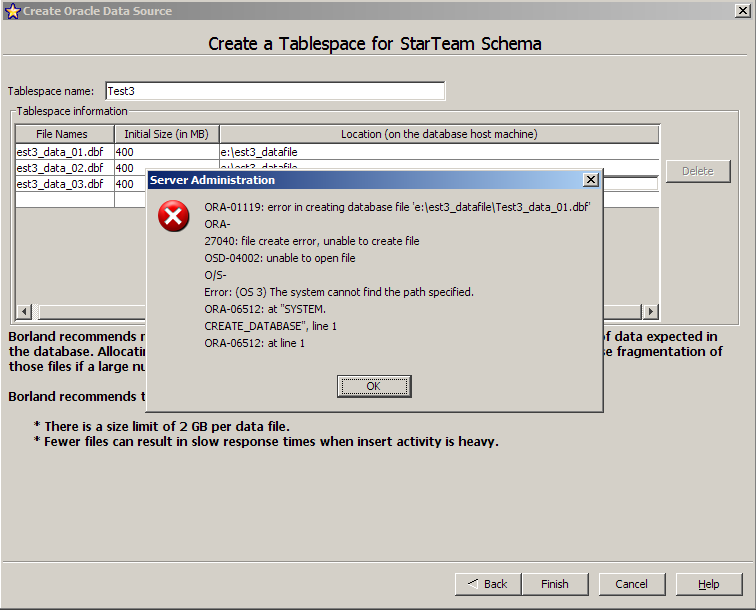
 Для исправления этого варианта попробуйте перезапустить службу индексирования cisvc.exe через командную строку.
Для исправления этого варианта попробуйте перезапустить службу индексирования cisvc.exe через командную строку.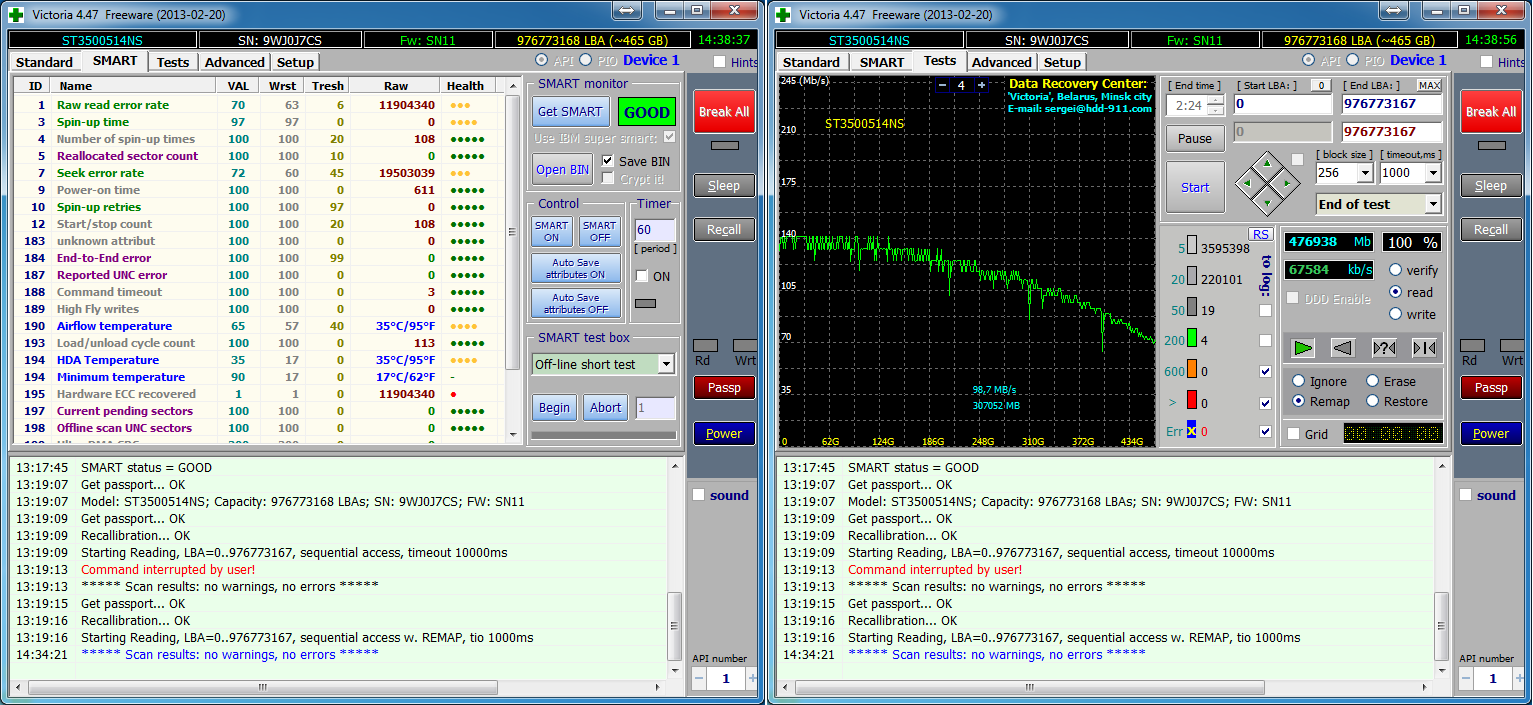 DLL: Синтаксическая ошибка в манифесте или в файле политики «E:\l386\asms\1\DEFAULT\DEFAULT.MAN»в строке 0.
DLL: Синтаксическая ошибка в манифесте или в файле политики «E:\l386\asms\1\DEFAULT\DEFAULT.MAN»в строке 0.